Page 1

Lexmark 1300 Series
Kullanıcı Kılavuzu
Aralık 2006 www.lexmark.com
Lexmark ve elmas tasarımlı Lexmark, Lexmark International, Inc.'in ticari markalarıdır ve ABD ve/veya diğer ülkelerde kayıtlıdır.
Diğer tüm ticari markalar ilgili sahiplerine aittir.
© 2007 Lexmark International, Inc.
Tüm hakları saklıdır.
740 West New Circle Road
Lexington, Kentucky 40550
Page 2
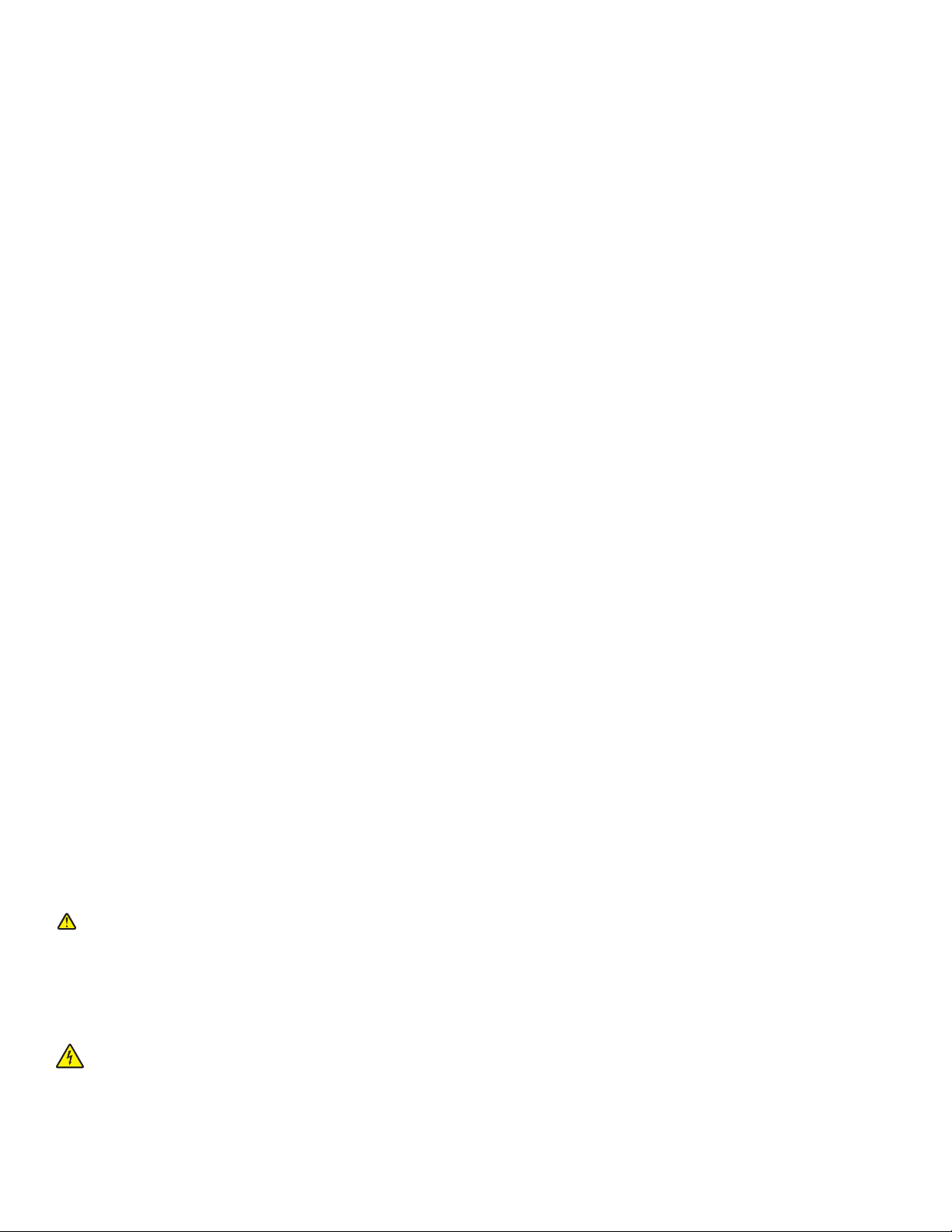
Önemli güvenlik bilgileri
Sadece bu ürünle birlikte sağlanan güç kaynağı ve güç kaynağı kablosunu veya üretici tarafından onaylanmış yedek güç kaynağı ve güç kaynağı kablosunu
kullanın.
Güç kablosunu, ürünün yakınında bulunan ve kolayca erişilebilen bir elektrik prizine takın.
Bu elkitabında açıklananlar dışındaki hizmet ve onarımlar için yetkili servise başvurun.
Bu ürün, özel Lexmark parçaları kullanılarak, sıkı küresel güvenlik standartlarına uygun olacak şekilde tasarlanmış, test edilmiş ve bu standartlara uygun
olduğu onaylanmıştır. Bazı parçaların güvenlik özellikleri daima açık olmayabilir. Lexmark başka yedek parçaların kullanılmasından sorumlu değildir.
DİKKAT: Şimşekli havalarda, bu ürünü kurmayın veya güç kaynağı kablosu veya telefon gibi elektrik tesisatı veya kablo döşeme işlemlerini yapmayın.
BU YÖNERGELERİ SAKLAYIN.
İşletim sistemi bildirimi
Tüm özellik ve işlevler işletim sistemine bağımlıdır. Tam açıklamalar için:
• Windows kullanıcıları—Bkz. Kullanıcı Kılavuzu.
• Macintosh kullanıcıları—Ürününüz Macintosh'u destekliyorsa, yazıcı yazılımıyla birlikte kurulan Mac Yardımı'na bakınız.
Page 3
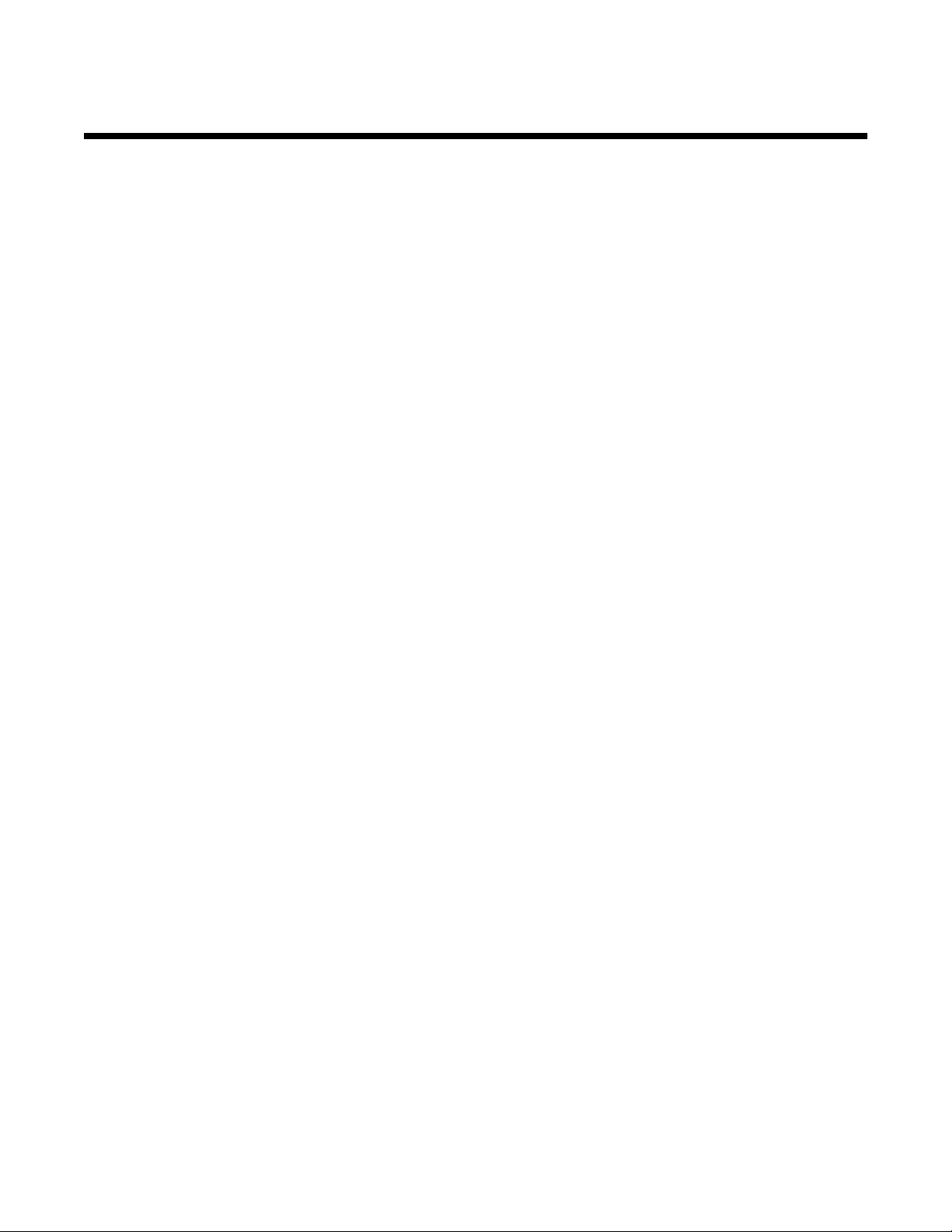
İçindekiler
Yazıcı hakkında bilgi bulma..........................................................................................7
Yazıcının kurulumu......................................................................................................11
Kutu içeriğini denetleme....................................................................................................................11
Yazıcıyı tanıma.............................................................................................................12
Yazıcının bölümlerini anlama............................................................................................................12
Yazılımı tanıma.............................................................................................................14
Yazıcı yazılımını kullanma.................................................................................................................14
Lexmark Imaging Studio düğmelerini kullanma.................................................................................14
Çözüm Merkezi’ni kullanma...............................................................................................................15
Yazdırma Özellikleri’ni kullanma........................................................................................................16
Yazdırma Özellikleri'ni açma ...................................................................................................................... 16
Ayarları Kaydet menüsünü kullanma.......................................................................................................... 17
Yapmak İstediklerim menüsünü kullanma .................................................................................................. 17
Seçenekler menüsünü kullanma ................................................................................................................ 17
Yazdırma Özellikleri sekmelerini kullanma.................................................................................................17
Araç Çubuğunu kullanma..................................................................................................................17
Yazıcı yazılım ayarlarını varsayılan ayarlara sıfırlama......................................................................18
Kağıt ve farklı kağıt türleri yükleme...........................................................................20
Kağıt yükleme....................................................................................................................................20
Farklı kağıt türleri yükleme................................................................................................................20
Yazdırma.......................................................................................................................23
Belge yazdırma..................................................................................................................................23
Afiş yazdırma.....................................................................................................................................23
Kart yazdırma....................................................................................................................................23
Harmanlanmış kopyalar yazdırma.....................................................................................................24
Zarf yazdırma....................................................................................................................................24
Ütülü baskı yazdırma.........................................................................................................................25
Tek bir kağıda birden fazla sayfa yazdırma.......................................................................................25
Önce son sayfayı yazdırma (ters sayfa sırası)..................................................................................25
Asetat yazdırma.................................................................................................................................25
Web sayfası yazdırma.......................................................................................................................26
Web sayfasından fotoğraf veya görüntü yazdırma............................................................................26
3
Page 4
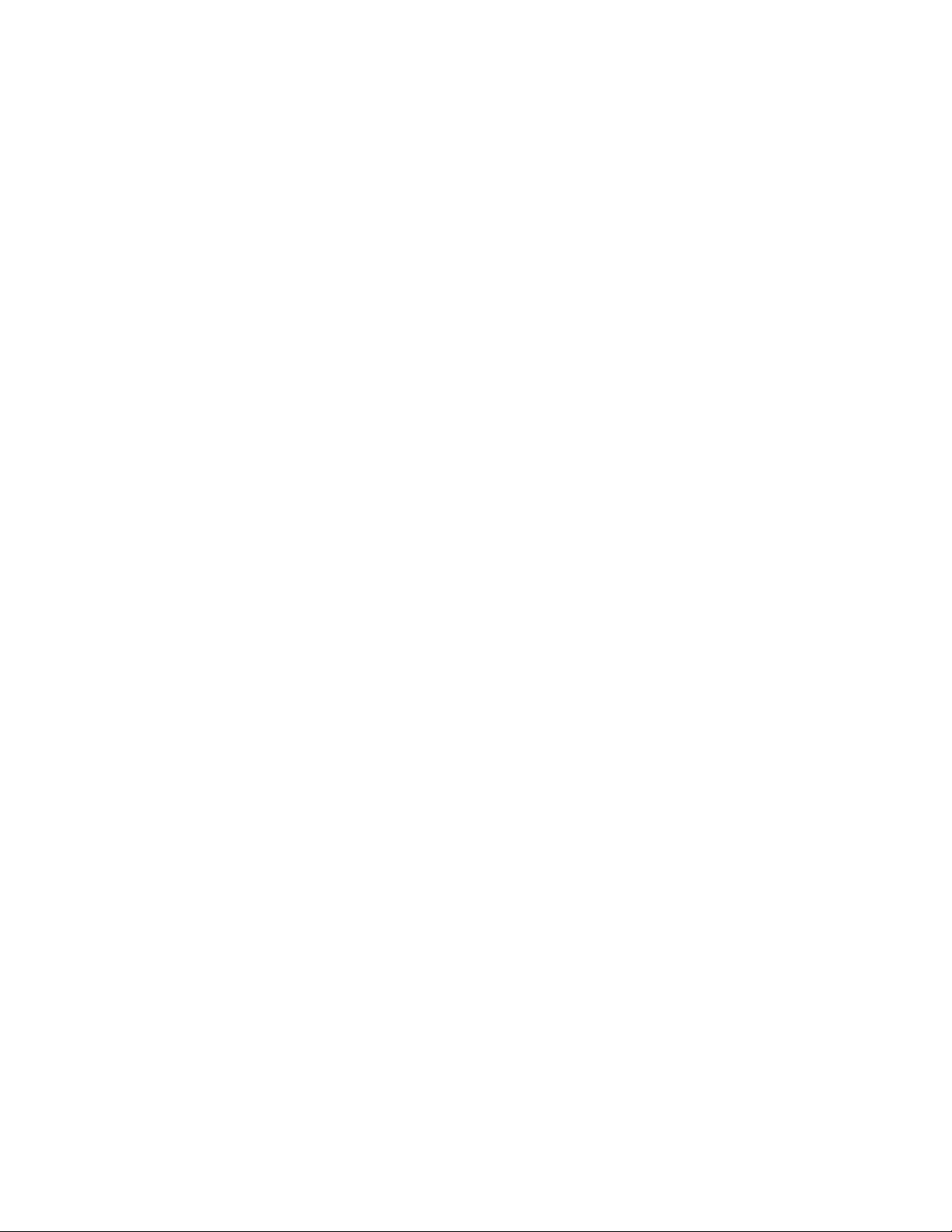
Fotoğraflarla çalışma...................................................................................................28
Kenarlıksız fotoğraf yazdırmak için Yazdırma Özellikleri'ni kullanma ...............................................28
Fotoğraf Kitaplığındaki fotoğrafları yazdırma....................................................................................28
Fotoğraf Paketleri Yazdırma..............................................................................................................28
Fotoğraf projeleri yaratma.................................................................................................................29
Fotoğraf Tebrik Kartları Yaratma................................................................................................................ 29
Slayt gösterisi oluşturma ve görüntüleme................................................................................................... 29
Kaydedilen bir slayt gösterisini görüntüleme .............................................................................................. 30
Resmi çok sayfalı poster olarak yazdırma..................................................................................................30
Yazıcının bakımı...........................................................................................................31
Yazıcı kartuşlarını değiştirme............................................................................................................31
Kullanılmış yazıcı kartuşunu çıkarma......................................................................................................... 31
Yazıcı kartuşlarını takma............................................................................................................................32
Daha iyi yazdırma kalitesi sağlama...................................................................................................33
Baskı kalitesini artırma ............................................................................................................................... 33
Yazıcı kartuşlarını hizalama .......................................................................................................................33
Kartuş püskürtme uçlarını temizleme ......................................................................................................... 34
Yazıcı kartuşu püskürtme uçlarını ve temas noktalarını silme ................................................................... 34
Yazıcı kartuşlarını koruma.................................................................................................................35
Sarf malzemeleri sipariş etme...........................................................................................................35
Orijinal Lexmark yazıcı kartuşları kullanma.......................................................................................36
Yazıcı kartuşu doldurma....................................................................................................................37
Lexmark ürünlerini geri dönüşüme sokma.........................................................................................37
Sorun Giderme.............................................................................................................38
Kurulum sorunlarını giderme.............................................................................................................38
Güç ışığı yanmıyor ..................................................................................................................................... 38
Yazılım yüklenmiyor ................................................................................................................................... 38
Sayfa yazdırılmıyor.....................................................................................................................................39
Yazdırma sorunlarını giderme...........................................................................................................41
Baskı kalitesini artırma ............................................................................................................................... 41
Yazdırma hızı düşük...................................................................................................................................41
Yazıcı yazdırmıyor veya tepki vermiyor...................................................................................................... 42
Sayfa kenarlarında baskı kalitesi düşük ..................................................................................................... 42
Düşük metin ve grafik kalitesi..................................................................................................................... 43
Kısmi belge veya fotoğraf baskıları ............................................................................................................44
Kağıt sıkışması ve yanlış besleme sorunlarını giderme....................................................................44
Yazıcıda kağıt sıkışması............................................................................................................................. 44
Kağıt desteğinde kağıt sıkışması................................................................................................................ 44
Kağıt ya da özel ortamların yanlış beslenmesi........................................................................................... 44
Yazıcı kağıt, zarf ya da özel ortam almıyor ................................................................................................ 45
Afiş kağıdı sıkışmaları ................................................................................................................................45
4
Page 5
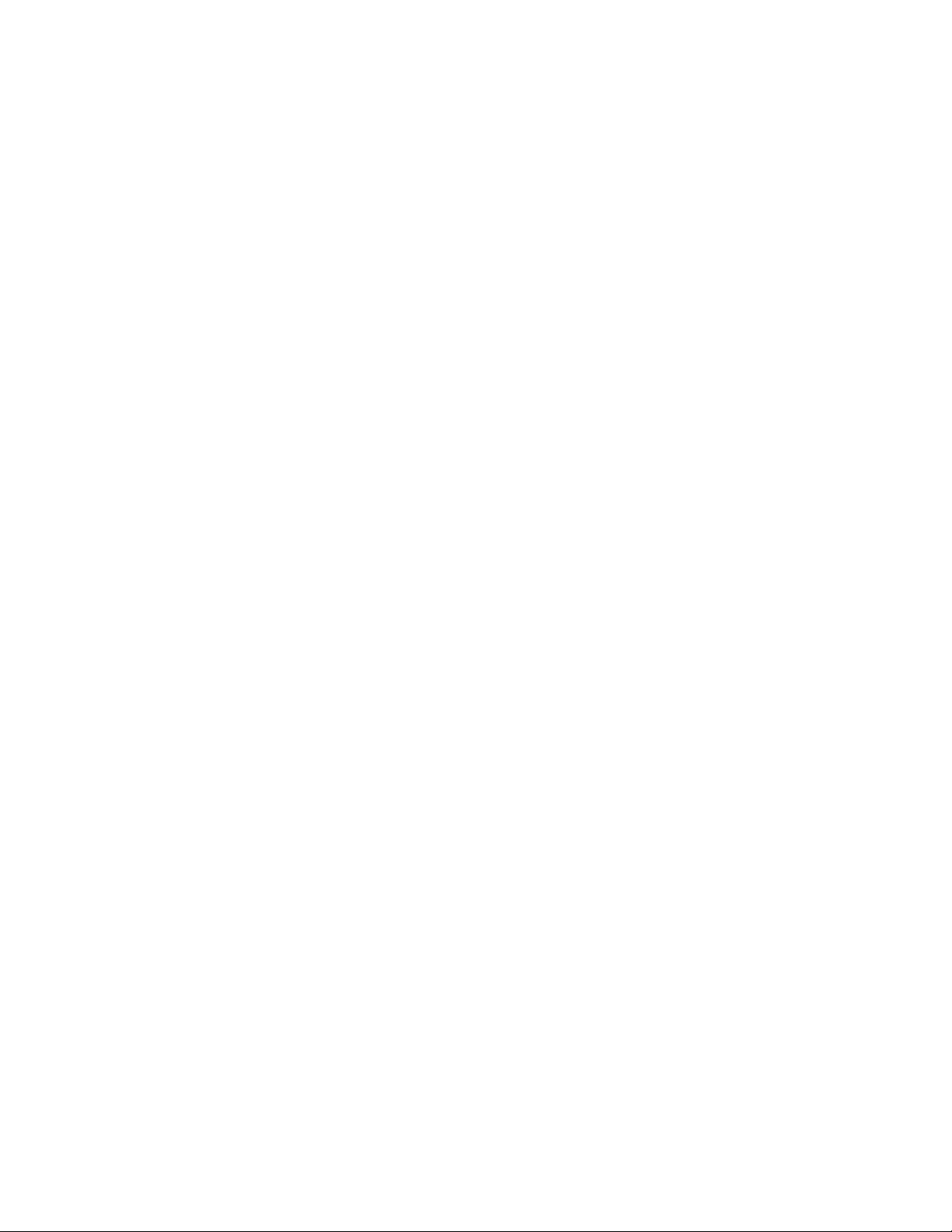
Yanıp sönen güç ışığı sorunlarını giderme........................................................................................46
Güç ışığı yavaşça yanıp sönüyor ............................................................................................................... 46
Güç ışığı hızla yanıp sönüyor.....................................................................................................................46
Hata mesajları sorun giderme...........................................................................................................46
Kartuş Uyarısı ........................................................................................................................................... 46
Siyah kartuşun değiştirilmesi gerek....................................................................................................... 46
Renkli kartuşun değiştirilmesi gerekiyor...............................................................................................46
Siyah ve Renkli kartuşun değiştirilmesi gerek...................................................................................... 47
Kağıt Sıkışması ......................................................................................................................................... 47
Kağıt Bitti................................................................................................................................................... 47
Yazılımı kaldırıp yeniden yükleme.....................................................................................................47
Bildirimler.....................................................................................................................48
Sürüm bildirimi...................................................................................................................................48
Güç tüketimi.......................................................................................................................................49
Dizin..............................................................................................................................51
5
Page 6
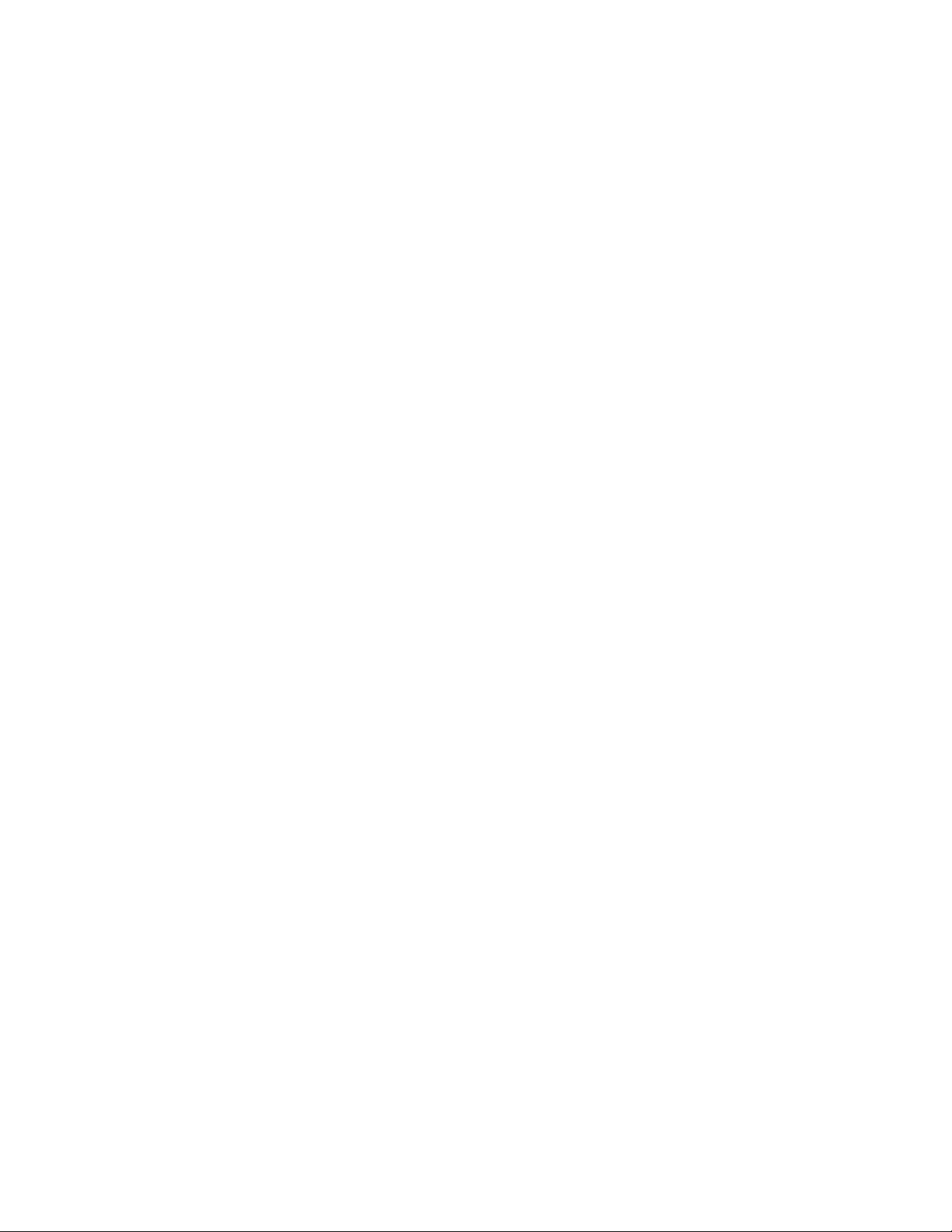
6
Page 7
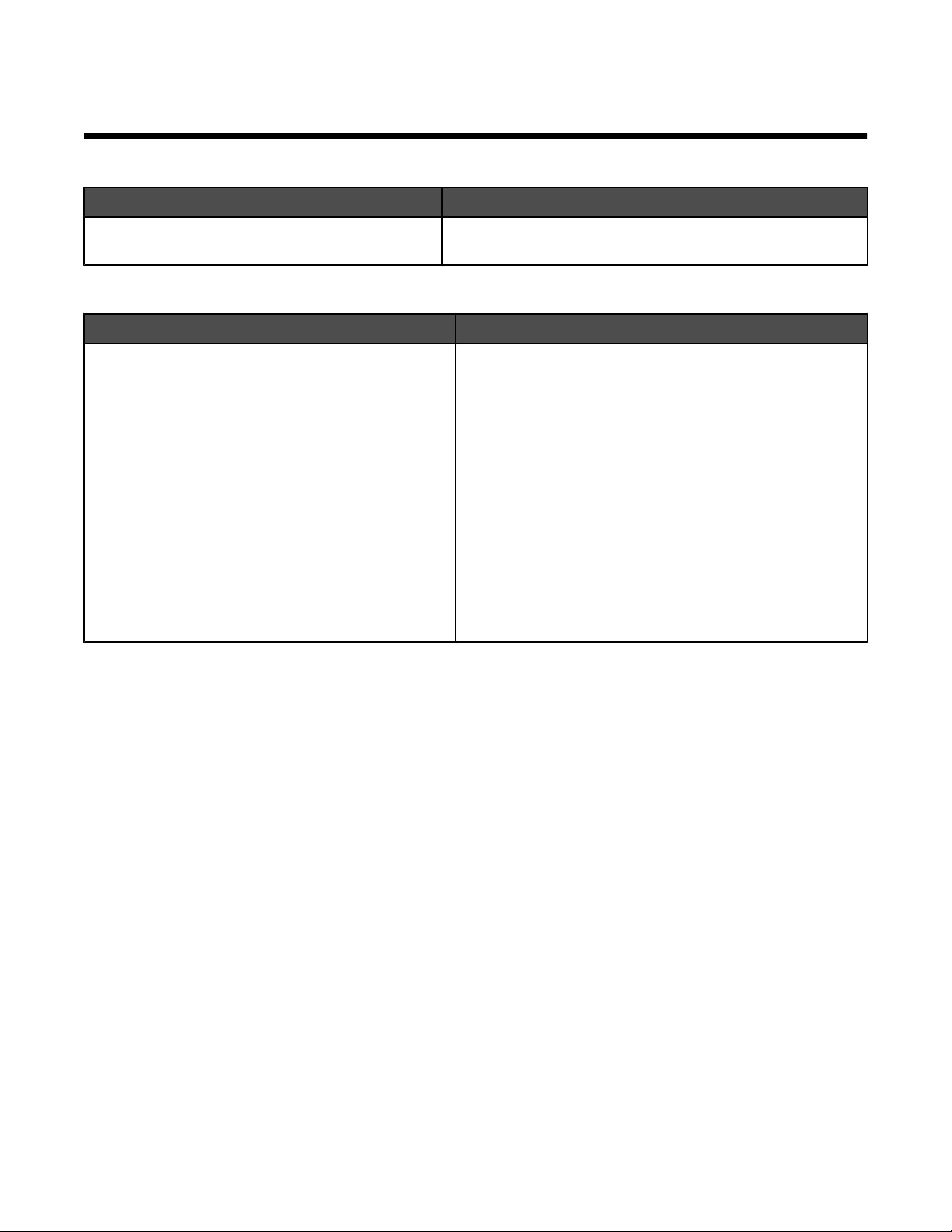
Yazıcı hakkında bilgi bulma
Kurulum belgesi
Açıklama Nerede bulunur
Kurulum belgesi, donanım ve yazılım kurma
hakkında yönergeler sağlar.
Bu belgeyi yazıcının kutusunda veya www.lexmark.com
adresindeki Lexmark Web sitesinde bulabilirsiniz.
Başlarken veya Kurulum Çözümleri kitapçığı
Açıklama Nerede bulunur
Başlarken, donanım ve yazılım kurma (Windows
işletim sistemlerinde) hakkındaki yönergeleri ve
yazıcıyı kullanmak için bazı temel yönergeleri sağlar.
Not: Yazıcınız Macintosh işletim sistemini destekli-
yorsa, Mac Yardımı'na bakın:
Bu belgeyi yazıcının kutusunda veya www.lexmark.com
adresindeki Lexmark Web sitesinde bulabilirsiniz.
1 Finder masaüstünden, Lexmark 1300 Series
klasörünü çift tıklatın.
2 Yazıcı Yardım simgesini çift tıklatın.
Kurulum Çözümleri kitapçığı, yazıcı kurulum sorun-
larını nasıl çözeceğinizi anlatır.
Not: Bu belgeler her yazıcıyla birlikte sağlanmaz.
Başlarken veya Kurulum Çözümleri kitapçığı
almadıysanız, bunun yerine Kullanıcı Kılavuzu'na
bakın.
7
Page 8
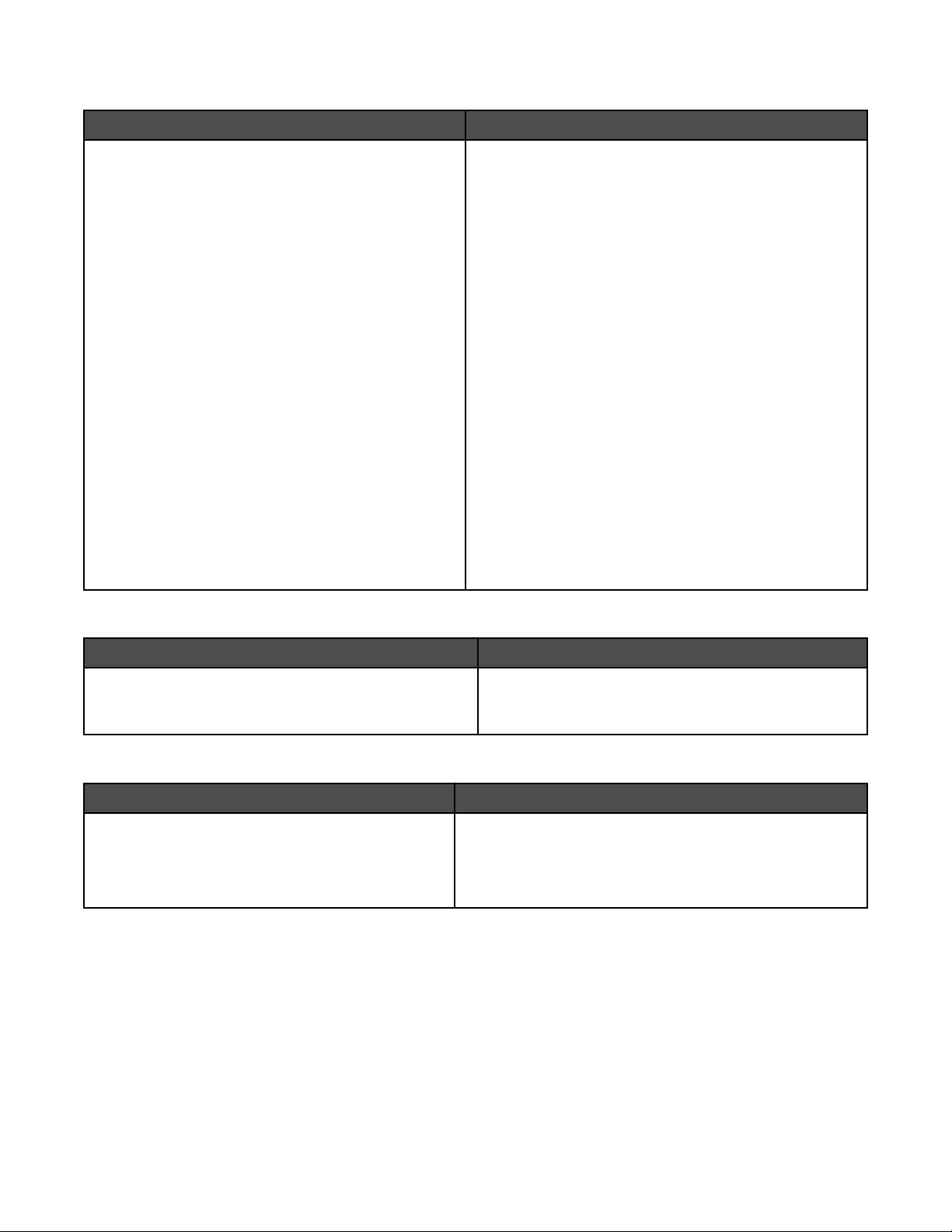
Kullanıcı Kılavuzu
Açıklama Nerede bulunur
Kullanıcı Kılavuzu yazıcı kullanımı ve aşağıdakiler gibi
diğer bilgileri verir:
• Yazılımı kullanma (Windows işletim sistemlerinde)
• Kağıt yükleme
• Yazdırma
• Fotoğraflarla çalışma
• Tarama (yazıcınız tarafından destekleniyorsa)
• Kopyalama (yazıcınız tarafından destekleniyorsa)
• Fakslama (yazıcınız tarafından destekleniyorsa)
• Yazıcının bakımı
• Yazıcıyı bir ağa bağlama (yazıcınız tarafından
destekleniyorsa)
• Yazdırma, kopyalama, tarama, faks gönderme,
kağıt sıkışmaları ve hatalı kağıt besleme sorun-
larını giderme
Not: Yazıcınız Macintosh işletim sistemini destekli-
yorsa, Mac Yardımı'na bakın:
1 Finder masaüstünden, Lexmark 1300 Series
klasörünü çift tıklatın.
2 Yazıcı Yardım simgesini çift tıklatın.
Yazıcı yazılımını yüklediğinizde, Kullanıcı Kılavuzu da
yüklenecektir.
1 Başlat Programlar veya Tüm Programlar
Lexmark 1300 Series öğelerini tıklatın.
2 Kullanıcı Kılavuzu'nu tıklatın.
Kullanıcı Kılavuzu bağlantısı masaüstünüzde değilse şu
yönergeleri uygulayın:
1 CD’yi yerleştirin.
Yükleme ekranı görüntülenir.
Not: Gerekirse, Başlat Çalıştır öğelerini tıklatıp,
ardından da D:\setup yazın (D CD-ROM sürücünüzün harfidir.
2 Kullanıcı Kılavuzunu Görüntüle (Kurulum Sorun-
larını Giderme dahil) öğesini tıklatın.
3 Evet'i tıklatın.
Masaüstünüzde Kullanıcı Kılavuzu simgesi görüntülenir ve ekranda Kullanıcı Kılavuzu görüntülenir.
Bu belgeyi www.lexmark.com adresindeki Lexmark Web
sitesinde de bulabilirsiniz.
Yardım
Açıklama Nerede bulunur
Yardım, yazıcınız bir bilgisayara bağlıysa yazılımı
kullanma hakkında yönergeler verir.
Lexmark yazılım programlarında, Yardım ya da İpuçları
Yardım veya Yardım Yardım Konuları öğesini
tıklatın.
Lexmark Çözüm Merkezi
Açıklama Nerede bulunur
CD'nizde Lexmark Çözüm Merkezi yazılımı vardır.
Yazıcınız bir bilgisayara bağlıysa, diğer yazılımla
birlikte yüklenir.
Lexmark Çözüm Merkezi'ne erişmek için:
1 Başlat Programlar veya Tüm Programlar
Lexmark 1300 Series öğelerini tıklatın.
2 Lexmark Çözüm Merkezi’ni seçin.
8
Page 9
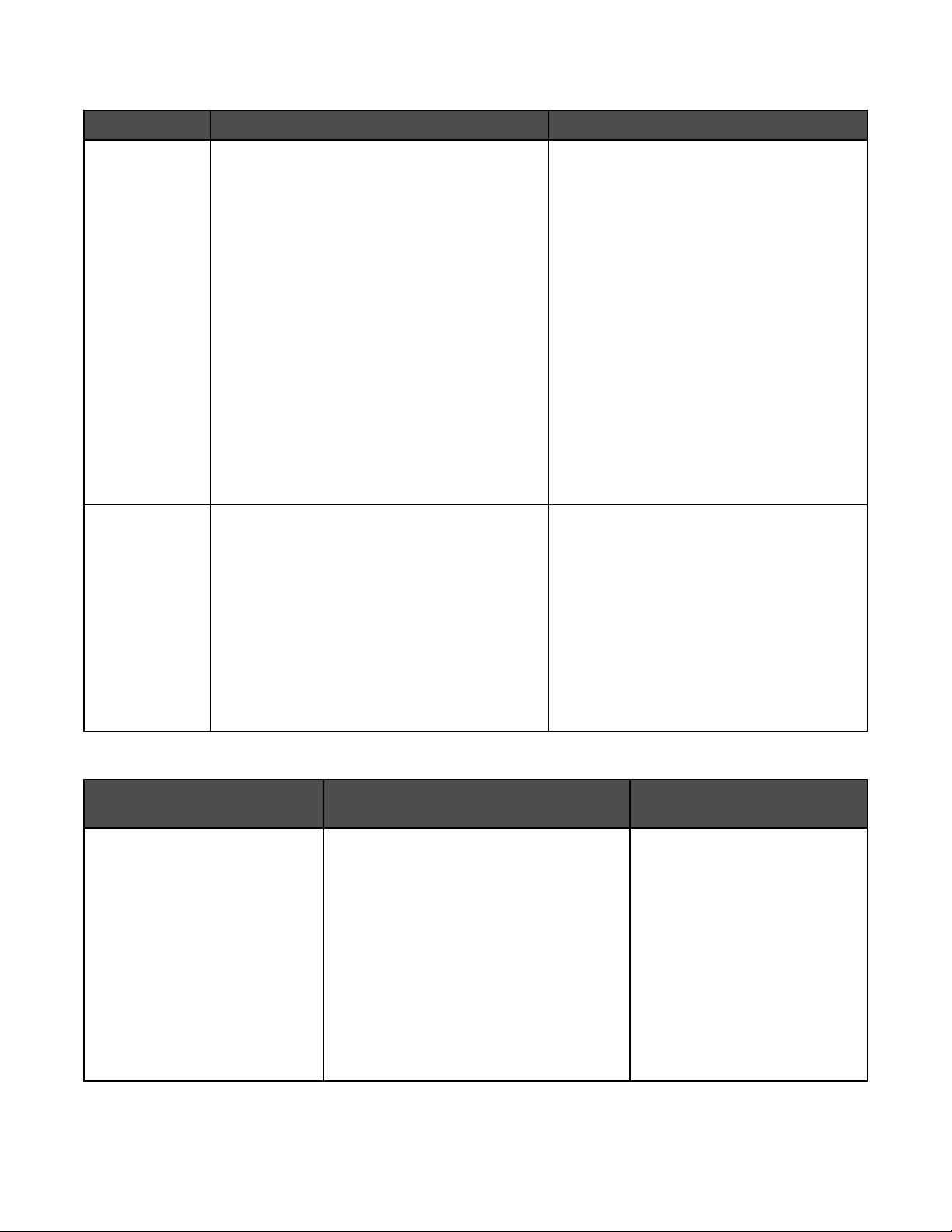
Müşteri desteği
Açıklama Nerede bulunur (Kuzey Amerika) Nerede bulunur (diğer yerlerde)
Telefon desteği Bize ulaşabileceğiniz telefon numaraları
• ABD: 1-800-332-4120
Pazartesi–Cuma (8:00 –23:00 ET)
Cumartesi (12:00 – 18:00 ET)
• Kanada: 1-800-539-6275
İngilizce
Pazartesi–Cuma (09:00:00 –23:00 )
Cumartesi (12:00 – 18:00 )
Fransızca
Pazartesi–Cuma (09:00 –19:00 )
• Meksika: 001-888-377-0063
Pazartesi–Cuma (8:00 –20:00 ET)
Not: Destek numaraları ve saatleri haber veril-
meden değiştirilebilir. En güncel telefon
numaraları için, yazıcınızla birlikte gönderilen
garanti bildirimine bakın.
E-posta desteği E-posta desteği için, lütfen Web sitemizi ziyaret
edin: www.lexmark.com.
1 CUSTOMER SUPPORT öğesini tıklatın.
2 Technical Support öğesini tıklatın.
3 Yazıcı ailenizi seçin.
4 Yazıcı modelinizi seçin.
5 Destek Araçları kısmından, e-Mail Support
seçeneğini tıklatın.
6 Formu doldurun, ve ardından İstem
Gönder öğesini tıklatın.
Telefon numaraları ve destek saatleri ülke
veya bölgeye göre değişiklik gösterir.
www.lexmark.com adresindeki Web sitemizi
ziyaret edin. Bir ülke ya da bölge seçtikten
sonra Customer Support bağlantısını seçin.
Not: Lexmark'a başvuru ile ilgili ek bilgiler için,
yazıcınızla birlikte gönderilen garantiye
bakın.
E-posta desteği, ülke veya bölgeye göre
değişiklik gösterir ve bazı durumlarda kullanı-
lamayabilir.
www.lexmark.com adresindeki Web sitemizi
ziyaret edin. Bir ülke ya da bölge seçtikten
sonra Customer Support bağlantısını seçin.
Not: Lexmark'a başvuru ile ilgili ek bilgiler için,
yazıcınızla birlikte gönderilen garantiye
bakın.
Sınırlı Garanti
Açıklama Nerede bulunur (ABD) Nerede bulunur (diğer
yerlerde)
Sınırlı Garanti Bilgileri
Lexmark International Inc. bu
yazıcının satın alındığı tarihten
itibaren 12 aylık süre için
malzeme ve işçilikten kaynaklanacak arızalardan muaf olduğuna
ilişkin sınırlı garanti vermektedir.
Bu sınırlı garantinin sınırlamalarını ve
hükümlerini görmek için, bu yazıcıyla birlikte
gelen veya www.lexmark.com adresinde
bulabileceğiniz Sınırlı Garanti Bildirimine
bakın.
1 CUSTOMER SUPPORT öğesini
tıklatın.
Garanti bilgileri, ülke veya
bölgeye göre değişiklik gösterebilir. Yazıcınızla birlikte gönderilen garantiye bakın.
2 Warranty Information öğesini tıklatın.
3 Sınırlı Garanti Bildirimi’nde, Inkjet ve
All-In-One Yazıcılar öğesini tıklatın.
4 Garantiyi görmek için Web sayfasında
ilerleyin.
9
Page 10
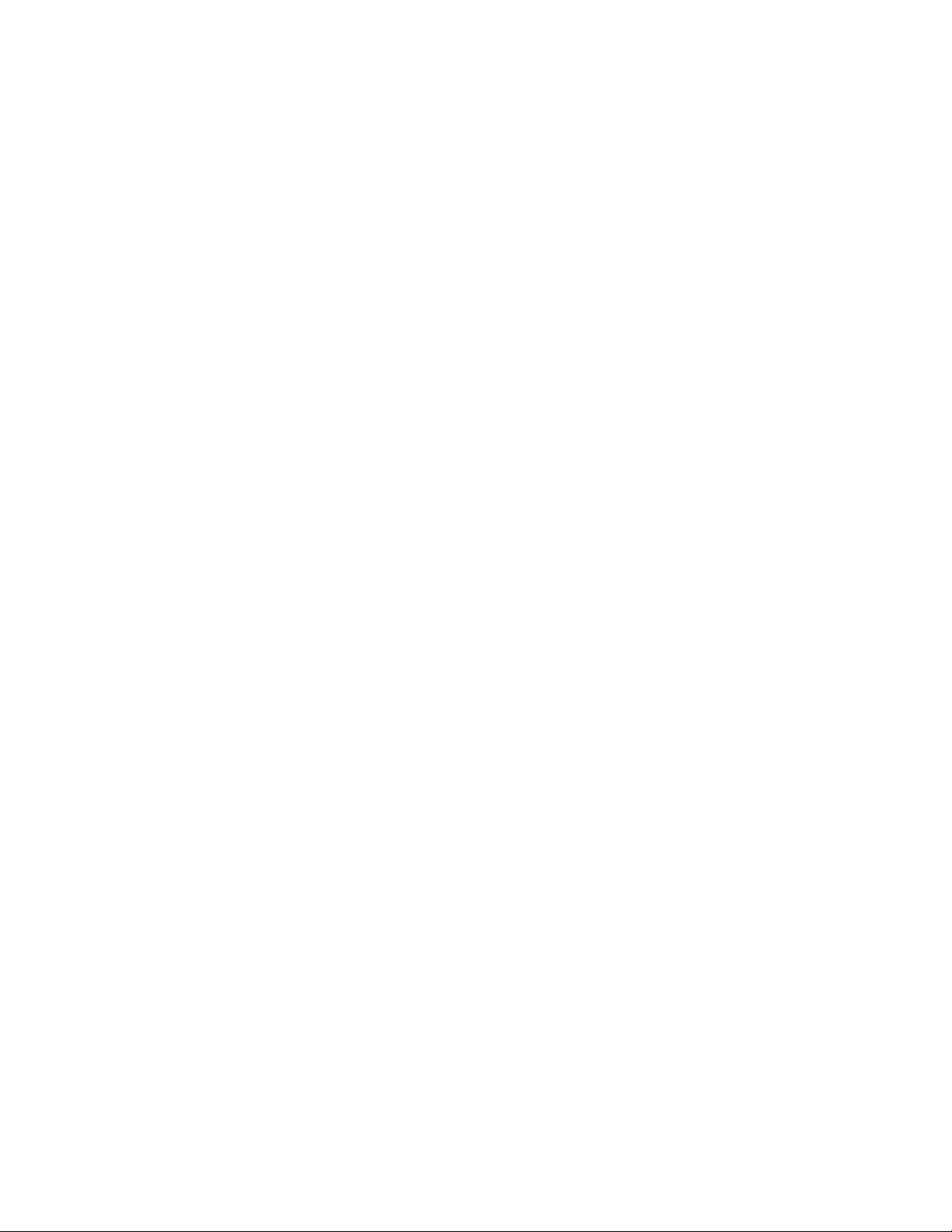
Size daha hızlı hizmet verebilmemiz için, sizle temasa geçtiğimizde hazır bulundurmak üzere, mağaza makbuzu
ve yazıcının arkasında yer alan aşağıdaki bilgileri not edin:
• Makine Türü numarası
• Seri numarası
• Satın alma tarihi
• Satın alındığı mağaza
10
Page 11
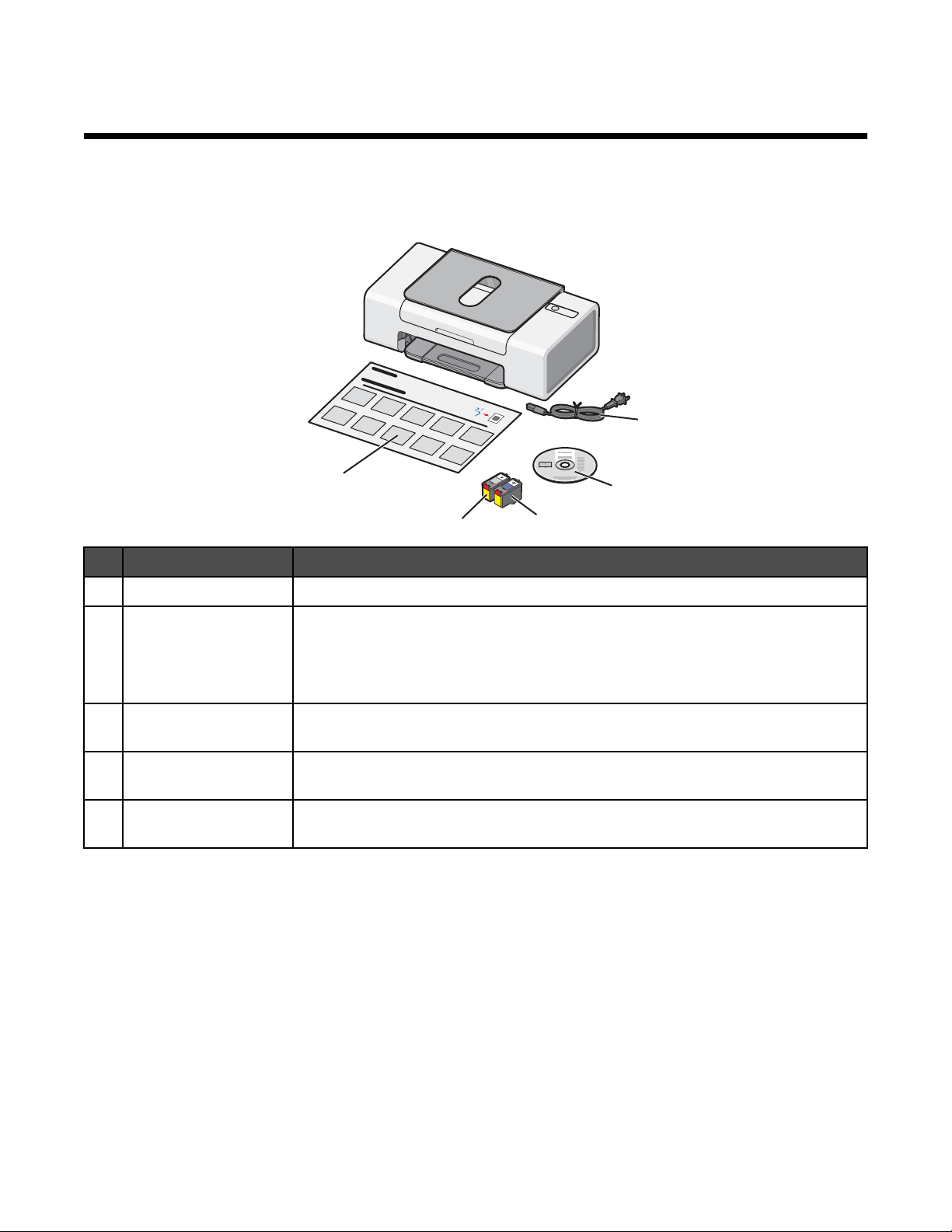
Yazıcının kurulumu
Yazıcıyı kurmak için ürün ile birlikte verilen Kurulum belgesindeki yönergeleri izleyin.
Kutu içeriğini denetleme
1
5
4
Adı Açıklama
1 Güç kaynağı kablosu Yazıcının arka tarafına monte edilen güç kaynağına takılır.
2 Yükleme yazılımı CD'si
• Yazıcı için yükleme yazılımı
3
2
• Yardım
• Elektronik biçimde Kullanıcı Kılavuzu (basılı Kullanıcı Kılavuzu sadece belirli
ülkelerde mevcuttur)
3 Renkli yazıcı kartuşu Sağ kartuş taşıyıcıya takılacak kartuş. Daha fazla bilgi için, bkz: “Yazıcı kartuşlarını
takma”, sayfa 32.
4 Siyah yazıcı kartuşu Sol kartuş taşıyıcıya takılacak kartuş. Daha fazla bilgi için, bkz: “Yazıcı kartuşlarını
takma”, sayfa 32.
5 Kurulum belgesi Yazılım donanımını ve yazılımını kurma hakkında yönergeler ve kurulum sorunlarını
giderme hakkında bilgiler.
Not: USB kablosu ve siyah kartuş kutuya dahil olabilir veya olmayabilir.
11
Page 12
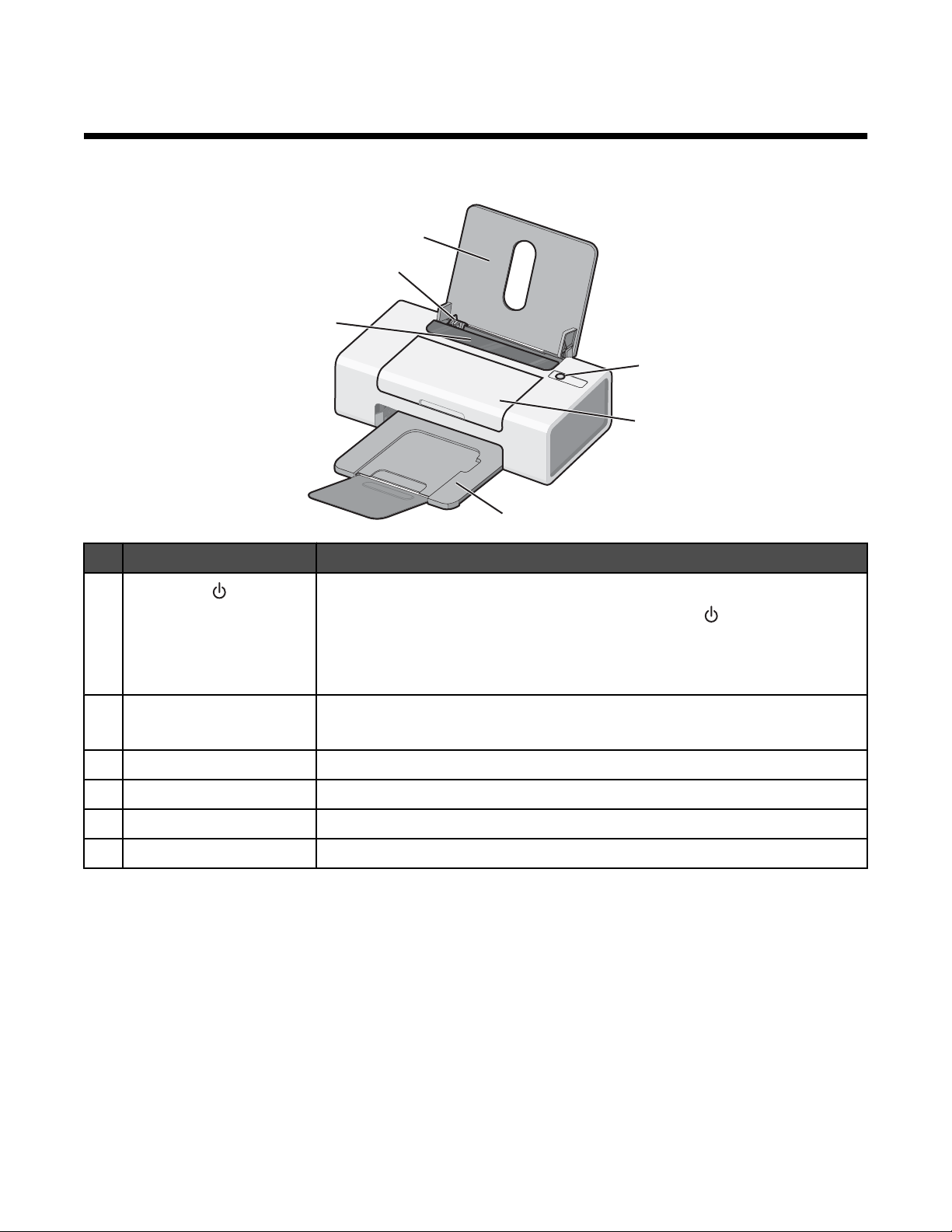
Yazıcıyı tanıma
Yazıcının bölümlerini anlama
5
4
Öğe İşlevi
6
1
2
3
1
2 Erişim kapağı
3 Kağıt çıkış tepsisi Çıkan kağıtları biriktirin.
4 Kağıt yükleme koruyucusu Kağıt yuvasına yabancı maddelerin düşmesini önleyin.
5 Kağıt kılavuzu Kağıdın beslenirken düzgün durmasını sağlar.
6 Kağıt desteği Kağıt yükleyin.
• Yazıcıyı açın ve kapatın.
• Yazdırma işini iptal eder. Yazdırma işinin ortasında düğmesine basın.
• Kağıt yükler veya çıkarır.
• Sorun giderin. Daha fazla bilgi için, bkz: “Yanıp sönen güç ışığı sorunlarını
giderme”, sayfa 46.
• Yazıcı kartuşları takın veya değiştirin.
• Kağıt sıkışmalarını giderin.
12
Page 13
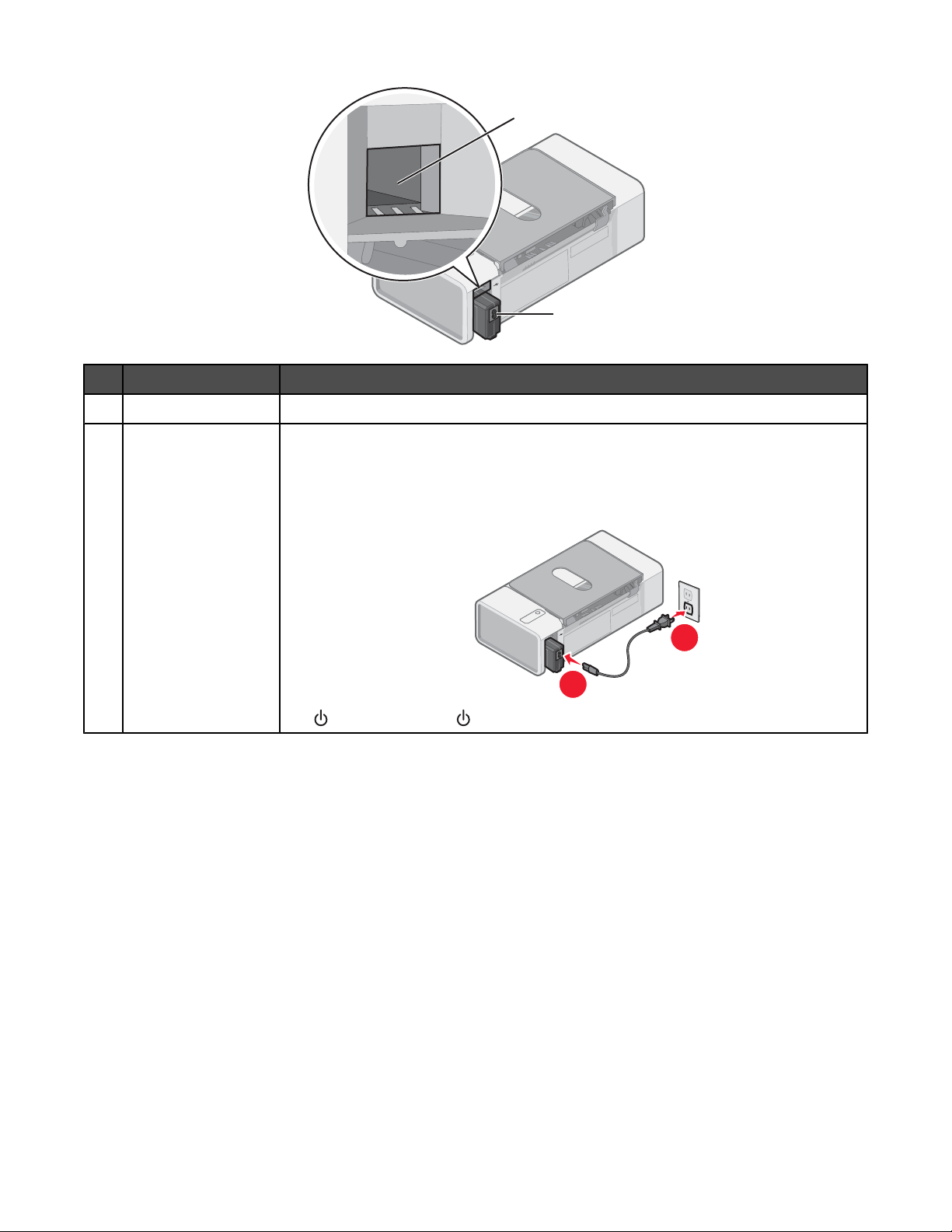
1
2
Öğe İşlevi
1 USB bağlantı noktası Yazıcıyı USB kablosuyla bilgisayara bağlamanızı sağlar.
2 Güç kaynağı Güç kablosunu kullanarak yazıcıyı güç kaynağına bağlayın.
1 Güç kablosunu yazıcıdaki güç kaynağına iyice oturana kadar itin.
2 Güç kablosunun diğer ucunu yazıcının daha önce kullandığından farklı bir prize
takın.
1
3 ışığı yanmıyorsa, düğmesine basın.
2
13
Page 14
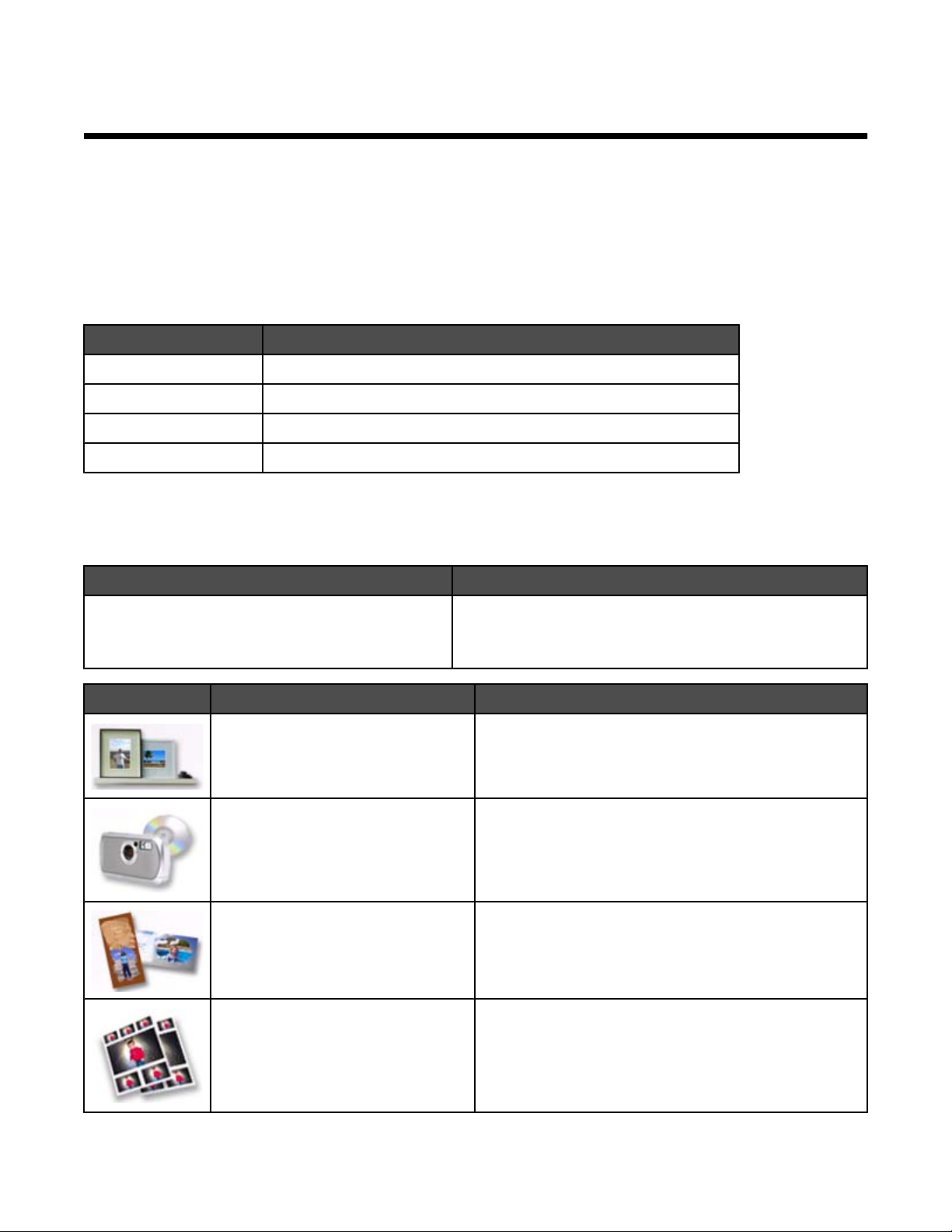
Yazılımı tanıma
Bu bölümde, yazıcının Windows işletim sisteminde nasıl kullanıldığı açıklanmaktadır. Bir Macintosh işletim sistemi
kullanıyorsanız, Mac Yardım'ına bakın:
1 Finder masaüstünden, Lexmark 1300 Series klasörünü çift tıklatın.
2 Yazıcı Yardım simgesini çift tıklatın.
Yazıcı yazılımını kullanma
Kullanılacak yazılım İşlevi
Lexmark Imaging Studio Belgeleri veya fotoğrafları yazdırın.
Çözüm Merkezi Sorun giderme, bakım ve kartuş sipariş bilgilerini bulun.
Yazdırma Özellikleri Yazdıracağınız belge için en iyi yazdırma ayarlarını seçin.
Araç Çubuğu Etkin Web sayfasının yazıcıda yazdırılabilecek sürümünü oluşturun.
Lexmark Imaging Studio düğmelerini kullanma
Lexmark Imaging Studio’yu açmak için, aşağıdaki yöntemlerden birini kullanın:
Yöntem 1 Yöntem 2
Masaüstünde Lexmark Imaging Studio simgesini
çift tıklatın.
Tıklatılacak öğe Erişmek için Ayrıntılar
Fotoğraf Kitaplığını Görüntüle/Yazdır Fotoğraflarınızı görüntüleyin, yazdırın veya paylaşın.
Fotoğraf Aktar Bellek kartı, flash sürücü, CD veya PictBridge etkin dijital
Fotoğraf Tebrik Kartları Fotoğraflarınızdan kaliteli tebrik kartları yaratın.
Fotoğraf Paketleri Çeşitli boyutlardan birden fazla fotoğraf yazdırın.
1 Başlat Programlar veya Tüm Programlar
Lexmark 1300 Series öğelerini tıklatın.
2 Lexmark Imaging Studio öğesini seçin.
fotoğraf makinesindeki fotoğrafları Fotoğraf Kitaplığı'na
yükleyin.
14
Page 15
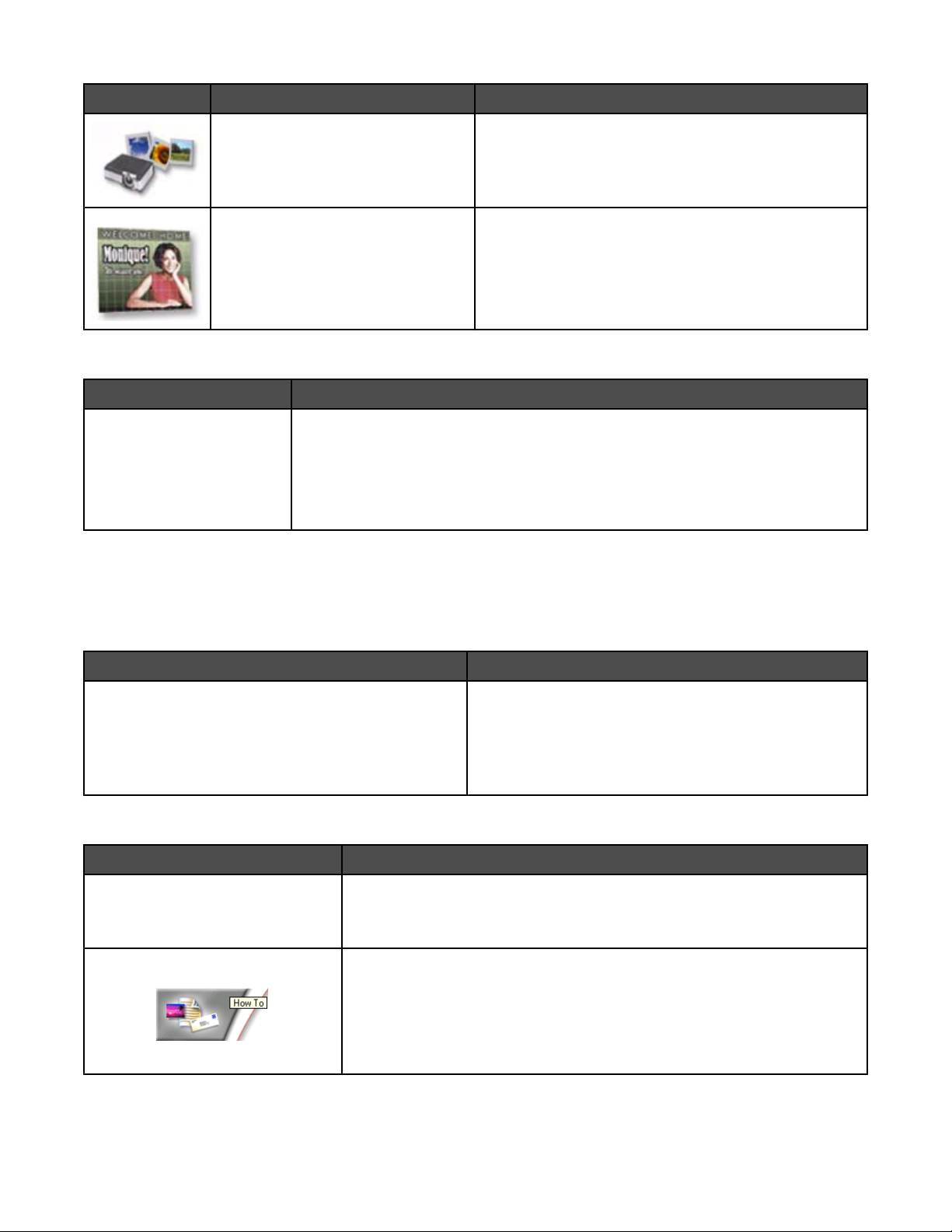
Tıklatılacak öğe Erişmek için Ayrıntılar
Slayt gösterisi Fotoğraflarınızın slayt gösterisini görüntüleyin.
Poster Fotoğraflarınızı çok sayfalı poster olarak yazdırın.
Karşılama ekranının sol alt köşesinden:
Tıklatılacak öğe İşlevi
Yazıcı kur ve sorunları sapta
• Mürekkep seviyelerini denetleyin.
• Yazıcı kartuşu sipariş edin.
• Bakım bilgilerini bulun.
• Yazıcı ayarlarını değiştirme ve sorun giderme de dahil, daha fazla bilgi için diğer
Çözüm Merkezi sekmelerini seçin.
Çözüm Merkezi’ni kullanma
Çözüm Merkezi yardım bilgileri sağlamanın yanında, yazıcının durumu ve mürekkep düzeyi ile ilgili bilgiler de sağlar.
Çözüm Merkezi’ni açmak için, aşağıdaki yöntemlerden birini kullanın:
Yöntem 1 Yöntem 2
1 Masaüstünde Lexmark Imaging Studio simgesini
çift tıklatın.
2 Yazıcı kur ve sorunları sapta'yı tıklatın.
Bakım sekmesi açılmış olarak Çözüm Merkezi
görüntülenir.
Çözüm Merkezi altı sekmeden oluşur:
Konum Yapabilecekleriniz
1 Başlat Programlar veya Tüm Programlar
Lexmark 1300 Series öğelerini tıklatın.
2 Çözüm Merkezi’ni seçin.
Yazıcı Durumu (Ana iletişim kutusu)
Nasıl Yapılır
• Yazıcının durumunu görüntüleyin. Örneğin, yazdırma işlemi sırasında,
yazıcının durumu Yazıcı Meşgul’dür.
• Mürekkep düzeylerini görüntüleyin ve yeni yazıcı kartuşları sipariş edin.
• Aşağıdakilerin nasıl yapıldığını öğrenin:
– Yazdırın.
– Temel özellikleri kullanın.
– Fotoğraf, zarf, kart, afiş, mulaj ve asetat gibi projeleri yazdırın.
• Daha fazla bilgi için elektronik Kullanıcı Kılavuzu'na bakın.
15
Page 16
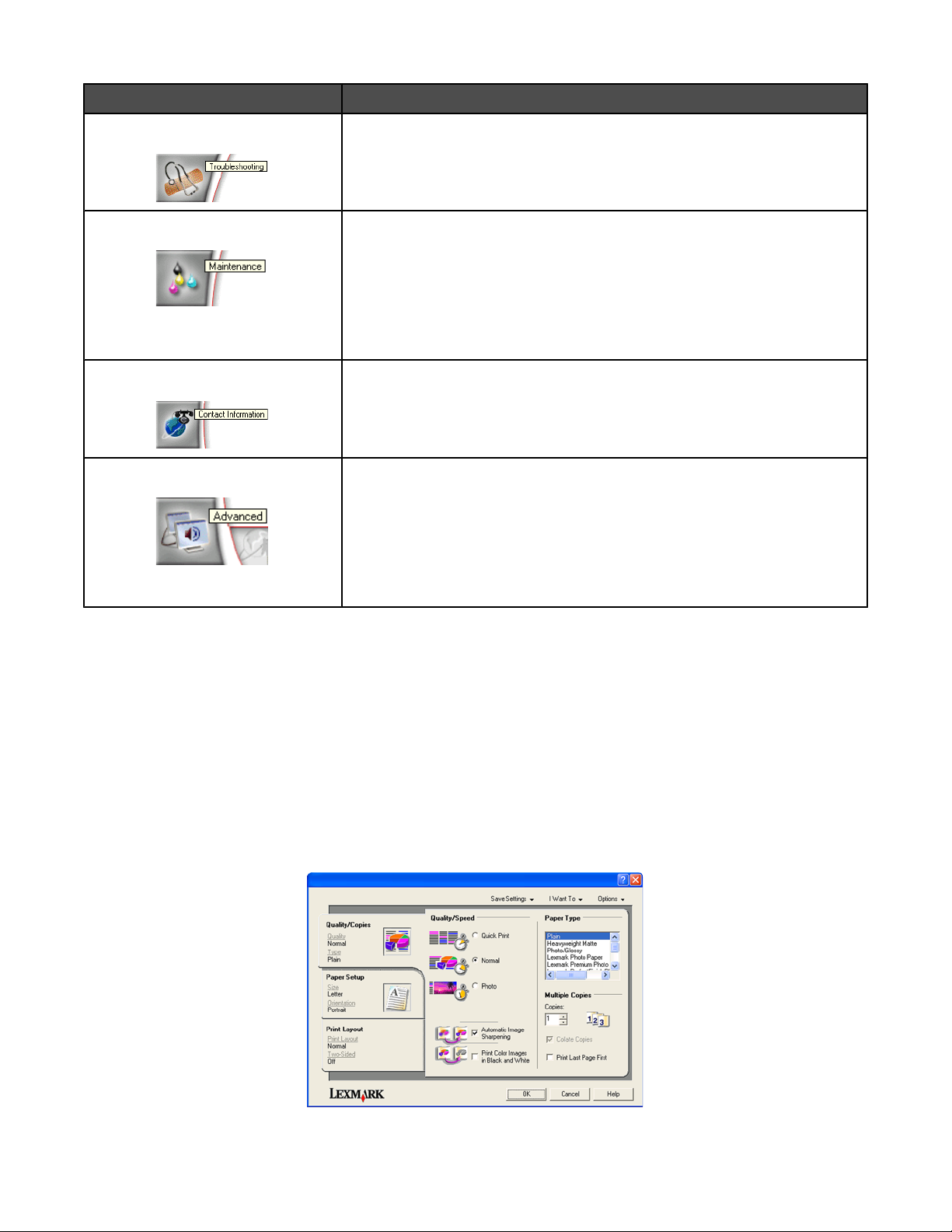
Konum Yapabilecekleriniz
Sorun Giderme
• Mevcut durumla ilgili ipuçları edinin.
• Yazıcı sorunlarını çözün.
Bakım
• Yeni bir yazıcı kartuşu takın.
• Yeni kartuş satın alma seçeneklerini görüntüleyin.
• Sınama sayfası yazdırın.
• Yatay çizgileri düzeltmek için temizleyin.
• Belirsiz kenarları düzeltmek için hizalayın.
• Diğer mürekkep sorunlarını giderin.
Başvuru Bilgileri Bize telefon veya World Wide Web üzerinden nasıl başvurabileceğinizi
öğrenin.
Gelişmiş
• Yazdırma Durumu penceresinin görünümünü değiştirin.
• En yeni yazılım dosyalarını yükleyin.
• Yazıcı sesli bildirim özelliğini açın veya kapatın.
• Ağ üzerinden yazdırma ayarlarını değiştirin.
• Yazıcıyı nasıl kullandığınızla ilgili bilgileri bizimle paylaşın.
• Yazılım sürüm bilgilerini alın.
Not: Daha fazla bilgi için, ekranın sağ alt köşesindeki Yardım düğmesini tıklatın.
Yazdırma Özellikleri’ni kullanma
Yazdırma Özellikleri'ni açma
Yazdırma Özellikleri, yazıcı bilgisayara bağlıyken, yazdırma işlevini denetleyen bir yazılımdır. Oluşturmak istediğiniz
projenin türüne bağlı olarak, Yazdırma Özellikleri'ndeki ayarları değiştirebilirsiniz. Yazdırma Özellikleri'ni hemen
hemen tüm programlardan açabilirsiniz:
1 Belge açıkken, Dosya Yazdır öğelerini tıklatın.
2 Yazdır iletişim kutusunda, Özellikler, Tercihler, Seçenekler veya Kur öğesini tıklatın.
16
Page 17

Ayarları Kaydet menüsünü kullanma
Geçerli Yazdırma Özellikleri ayarlarını ileride kullanmak üzere, "Ayarları Kaydet" menüsünde adlandırabilir ve
kaydedebilirsiniz. En çok beş özel ayar kaydedebilirsiniz.
Yapmak İstediklerim menüsünü kullanma
"Yapmak İstediklerim" menüsünde, proje için doğru yazdırma ayarlarını seçmenize yardımcı olacak çeşitli görev
sihirbazları (fotoğraf, zarf, afiş, poster yazdırma veya kağıdın her iki yüzüne yazdırma) bulunur.
Seçenekler menüsünü kullanma
Kalite Seçenekleri, Düzen Seçenekleri ve Yazdırma Durumu Seçenekleri ayarlarında değişiklik yapmak için
"Seçenekler" menüsünü kullanın. Bu ayarlar hakkında daha çok bilgi almak için, menüdeki sekme iletişim kutusunu
açın ve iletişim kutusundaki Yardım düğmesini tıklatın.
"Seçenekler" menüsünde, Çözüm Merkezi'ni farklı bölümlerinize ulaşmanızı sağlayan bağlantılar ve yazılım sürüm
bilgileri bulunur.
Yazdırma Özellikleri sekmelerini kullanma
Tüm yazdırma ayarları Yazdırma Özellikleri yazılımındaki üç ana sekmede bulunur: Kalite/Kopya Sayısı, Kağıt Ayarı
ve Yazdırma Düzeni.
Sekme Seçenekler
Kalite/Kopya
• Kalite/Hız ayarlarını seçin.
• Kağıt Türünü seçin.
• Yazıcının tek bir yazdırma işinde birçok kopyayı nasıl yazdıracağını belirleyin: harmanla
veya normal.
• Otomatik Görüntü Netleştirme’yi seçin.
• Önce son sayfayı yazdırmak için seçin.
Kağıt Ayarı
• Yüklenen kağıdın boyutunu belirtin.
• Belgenin yazdırılan sayfadaki yönünü seçin: dikey veya yatay.
Yazdırma Düzeni
• Yazdırmak istediğiniz düzeni seçin.
• Kağıdın her iki yüzüne de yazdırmak için seçin ve önlü arkalı yazdırma tercihinizi belirtin.
Not: Bu ayarlar hakkında daha fazla bilgi için, ekrandaki ayarlardan birini sağ tıklatın.
Araç Çubuğunu kullanma
Araç Çubuğu, Web sayfalarının yazıcıda yazdırabileceğiniz sürümlerini oluşturmanızı sağlar.
Not: Araç Çubuğu Microsoft Windows Internet Explorer sürüm 5.5 veya sonraki sürümlerini kullanarak Web’de her
gezinişinizde, otomatik olarak başlatılır.
17
Page 18

Tıklatılacak öğe İşlevi
• Sayfa Ayarları seçeneğini seçin.
• Araç çubuğunun görünümünü özelleştirmek veya fotoğrafları yazdırmak için farklı bir ayar
seçmek için Seçenekler’i seçin.
• Lexmark Web sitesi bağlantılarına erişin.
• Daha fazla bilgi edinmek için, Yardım’a erişin.
• Araç Çubuğu’nu kaldırın.
Normal Tüm Web sayfasını normal kalite ayarında yazdırır.
Hızlı Tüm Web sayfasını taslak kalite ayarında yazdırır.
Siyah Beyaz Tüm Web sayfasını siyah beyaz yazdırır.
Sadece Metin
Web sayfasından sadece metin yazdırır.
A
Fotoğraflar Web sayfasından sadece fotoğraf veya görüntü yazdırır.
Not: Yazdırılabilecek fotoğraf veya görüntü sayısı Fotoğraflar düğmesinin yanında görüntülenir.
Önizleme Yazdırmadan önce Web sayfasının önizlemesini görüntüler.
Yazıcı yazılım ayarlarını varsayılan ayarlara sıfırlama
Windows 2000, Windows XP veya Windows Vista kullanıcıları:
1 Başlat Ayarlar Yazıcılar veya Yazıcılar ve Fakslar öğesini tıklatın.
2 Lexmark 1300 Series simgesini sağ tıklatın.
18
Page 19

3 Yazdırma Tercihleri seçeneğini tıklatın.
4 Ayarları Kaydet menüsünü tıklatın.
5 Geri Yükleme bölümünden, Fabrika Ayarları (Varsayılanlar) öğesini seçin.
Not: Varsayılan fabrika ayarları silinemez.
19
Page 20

Kağıt ve farklı kağıt türleri yükleme
Kağıt yükleme
1 Şunlara dikkat edin:
• Mürekkep püskürtmeli yazıcılar için tasarlanmış kağıtları kullanın.
• Kağıt kullanılmamış veya hasar görmemiş.
• Özel kağıt kullanıyorsanız, bu kağıtla birlikte gelen yönergeleri izliyorsunuz.
• Kağıdı yazıcının içine zorla itmiyorsunuz.
2 Kağıdı, kağıt desteğinin sağ tarafına dayanacak şekilde dikey olarak yükleyin.
3 Kağıt kılavuzunu kağıdın sol kenarına dayanacak şekilde ayarlayın.
Not: Kağıt sıkışmalarını önlemek için, kağıt kılavuzunu ayarlarken, kağıdın bükülmemesine dikkat edin.
Farklı kağıt türleri yükleme
Maksimum yükleme Şunlara dikkat edin:
100 adet düz kağıt (kalınlığa bağlı olarak değişebilir)
100 adet ağır, mat kağıt
25 adet parlak kağıt
25 adet fotoğraf kağıdı
• Kağıt mürekkep püskürtmeli yazıcılarla kullanılmak
üzere tasarlanmış olmalıdır.
• Kağıt, kağıt desteğinin sağ tarafına dayanacak şekilde
dikey olarak yüklendi.
• Kağıt kılavuzu kağıdın sol kenarına dayalı.
• Kağıdın parlak veya yazdırılabilen yüzü size dönük.
(Hangi yüze yazdırılacağı konusunda emin değilseniz,
kağıt ile birlikte gelen yönergelere bakın.)
• Kağıt, kağıt desteğinin sağ tarafına dayanacak şekilde
dikey olarak yüklendi.
• Kağıt kılavuzu kağıdın sol kenarına dayalı.
Not: Fotoğrafların kuruması için daha uzun süre gereklidir.
Mürekkebin bulaşmasını önlemek için, fotoğrafları çıkar
çıkmaz alın ve üst üste koymadan önce kurumalarını
bekleyin.
20
Page 21

Maksimum yükleme Şunlara dikkat edin:
10 mulaj kağıdı
25 tebrik kartı
25 dizin kartı
25 fotoğraf kartı
25 kartpostal
10 zarf
• Mulaj kağıdı paketi ile gelen yükleme yönergelerine
uyun.
• Mulaj kağıtlarının baskı yüzleri size dönük.
• Kağıt, kağıt desteğinin sağ tarafına dayanacak şekilde
dikey olarak yüklendi.
• Kağıt kılavuzu mulaj kağıtlarının sol kenarına dayalı.
Not: En iyi sonucu almak için mulaj kağıdını her seferinde
bir tane yerleştirin.
• Kart destesinin toplam kalınlığı 10 mm’yi (0,4 inç)
geçmiyor.
• Kartların baskı yüzleri size dönük.
• Kartlar, kağıt desteğinin sağ tarafına dayanacak şekilde
dikey olarak yüklendi.
• Kağıt kılavuzu kartların sol kenarına dayalı.
• Pul yeri sol üst köşede.
• Zarfların baskı yüzleri size dönük.
• Zarflar mürekkep püskürtmeli yazıcılarla kullanılmak
üzere tasarlanmış olmalıdır.
• Zarflar, kağıt desteğinin sağ tarafına dayanacak şekilde
dikey olarak yüklendi.
• Kağıt kılavuzu zarfların sol kenarına dayalı.
Uyarı: Metal kopçaları, yayları veya metal katlama şeritleri
olan zarfları kullanmayın.
25 sayfa etiket
Notlar:
– Yazıcıya üzerinde delik, tırtık ve kabartma bulunan
zarflar yüklemeyin.
– Yapışkan kenarları açık zarflar kullanmayın.
• Etiketlerle birlikte gelen yükleme yönergelerini izleyin.
• Etiketlerin baskı yüzleri size dönük.
• Zarfların üzerindeki yapışkan kenarlar, etiketin
kenarından itibaren 1 mm’yi aşmıyor.
• Eksiksiz etiket sayfaları kullanıyorsunuz. Eksik etiket
bulunan sayfalar (eksik etiketler nedeniyle açıkta kalan
bölümler) yazdırma işlemi sırasında etiketlerin
kalkmasına ve kağıt sıkışmasına neden olabilir.
• Etiketler, kağıt desteğinin sağ tarafına dayanacak
şekilde dikey olarak yüklendi.
• Kağıt kılavuzu etiketlerin sol kenarına dayalı.
21
Page 22

Maksimum yükleme Şunlara dikkat edin:
10 asetat
20 adet afiş kağıdı
• Asetatların pürüzlü yüzleri size dönük.
• Destek sayfaları olan asetatlar kullanmıyorsunuz.
• Asetatlar, kağıt desteğinin sağ tarafına dayanacak
şekilde dikey olarak yüklendi.
• Kağıt kılavuzu asetatların sol kenarına dayalı.
Not: Asetatların kuruması için daha uzun sure gereklidir.
Mürekkebin bulaşmasını önlemek için, asetatları çıkar
çıkmaz alın ve üst üste koymadan önce kurumalarını
bekleyin.
• Afiş kağıtlarını yüklemeden önce, kağıt desteğinden
kağıtların tümünü aldınız.
• Sadece afişi yazdırmaya yetecek sayıda sayfa yırttınız.
• Afiş kağıdı yazıcının arkasında düzgün bir yüzeye
yerleştirildi ve kağıt desteği üzerinden beslendi.
• Yazdırma Özellikleri’nde afişe uygun doğru kağıt
boyutunu seçtiniz. Daha fazla bilgi için, bkz: “Yazdırma
Özellikleri’ni kullanma”, sayfa 16.
• Kağıt, kağıt desteğinin sağ tarafına dayanacak şekilde
dikey olarak yüklendi.
• Kağıt kılavuzu kağıdın sol kenarına dayalı.
100 sayfa özel boyutlu kağıt (kalınlığına göre değişir)
• Kağıtların baskı yüzleri size dönük.
• Kağıt boyutu aşağıdaki boyutlar dahilinde:
Genişlik:
– 76–216 mm
– 3.0–8.5 inç
Uzunluk:
– 127–432 mm
– 5.0–17.0 inç
• Kağıt, kağıt desteğinin sağ tarafına dayanacak şekilde
dikey olarak yüklendi.
• Kağıt kılavuzu kağıdın sol kenarına dayalı.
22
Page 23

Yazdırma
Belge yazdırma
1 Kağıt yükleyin.
2 Belge açıkken, Dosya Yazdır öğelerini tıklatın.
3 Özellikler, Tercihler, Seçenekler veya Ayarlar öğesini tıklatın.
4 Ayarları düzenleyin.
5 Tamam düğmesini tıklatın.
6 Tamam veya Yazdır düğmesini tıklatın.
Afiş yazdırma
1 Sadece afişi yazdırmak için gerekli sayıda sayfayı yırtın (en fazla 20 sayfa).
2 Kağıt destesini yazıcının arkasında düzgün bir yüzeye koyun ve kağıt desteği üzerinden besleyin.
3 Belgeniz açıkken, DosyaYazdır öğelerini tıklatın.
4 Özellikler, Tercihler, Seçenekler veya Ayarlar öğesini tıklatın.
5 Düzen açılır menüsünden, Afiş öğesini seçin.
6 Afiş Kağıdı Boyutu açılır menüsünden, Letter Afiş veya A4 Afiş öğesini seçin.
7 Tamam düğmesini tıklatın.
8 Tamam ya da Yazdır düğmesini tıklatın.
Kart yazdırma
1 Tebrik kartları, dizin kartları veya kartpostalları yerleştirin.
2 Yazılım uygulamasından, Dosya Yazdır'ı seçin.
3 Özellikler, Tercihler, Seçenekler veya Ayarlar öğesini tıklatın.
4 Kalite/Hız ayarlarını seçin.
Fotoğraf ve tebrik kartları için Fotoğraf seçeneğini, diğer kart türleri için Normal seçeneğini işaretleyin.
5 Kağıt Ayarı sekmesini seçin.
6 Kağıt öğesini seçin.
7 Kağıt Boyutu listesinden, bir kart boyutu seçin.
8 Tamam düğmesini tıklatın.
9 ClickTamam veya Yazdır Düğmesini tıklatın.
23
Page 24

Notlar:
• Kağıt sıkışmalarını önlemek için, kartları yazıcı içine sokmak için zorlamayın.
• Bulaşmalarını önlemek için kartları yazıcıdan çıkar çıkmaz alın ve üst üste koymadan önce kurumalarını
bekleyin.
Harmanlanmış kopyalar yazdırma
Bir belgenin birden fazla kopyasını yazdırıyorsanız, her bir kopyayı bir set (harmanlanmış) olarak veya sayfa grupları
(harmanlanmamış) olarak yazdırabilirsiniz.
Harmanlanmış Harmanlanmamış
1 Kağıt yükleyin.
2 Belge açıkken, Dosya Yazdır öğelerini tıklatın.
3 Özellikler, Tercihler, Seçenekler veya Ayarlar öğesini tıklatın.
4 Kalite/Kopya sekmesinden, yazdırmak istediğiniz kopya sayısını seçin.
5 Kopyaları Harmanla onay kutusunu işaretleyin.
6 Sayfaları sondan başlayarak yazdırmak için, Önce Son Sayfayı Yazdır onay kutusunu tıklatın.
7 Tamam düğmesini tıklatın.
8 Tamam veya Yazdır düğmesini tıklatın.
Zarf yazdırma
1 Zarfları yükleyin.
2 Yazılım uygulamasından, Dosya Yazdır'ı seçin.
3 Özellikler, Tercihler, Seçenekler veya Ayarlar öğesini tıklatın.
4 Yapmak İstediklerim menüsünde Zarfa Yazdır öğesini seçin.
5 Zarf Boyutu listesinden, yüklü olan zarfın boyutunu seçin.
6 Hizalama ayarı olarak Dikey veya Yatay öğesini seçin.
Notlar:
• Birçok zarf yatay olarak yazdırılır.
• Yazılım uygulamasında da aynı hizalama ayarının seçili olmasına dikkat edin.
7 Tamam düğmesini tıklatın.
8 Tamam düğmesini tıklatın.
9 Tamam veya Yazdır düğmesini tıklatın.
24
Page 25

Ütülü baskı yazdırma
1 Ütülü baskıyı yerleştirin.
2 Görüntünüz açıkken, Dosya Yazdır öğelerini tıklatın.
3 Özellikler, Tercihler, Seçenekler veya Ayarlar öğesini tıklatın.
4 Yazıcı yazılımının görüntüyü döndürmesini istiyorsanız, Baskı Düzeni sekmesinden, Ayna öğesini seçin.
Görüntüyü otomatik olarak döndüren bir programınız varsa, Normal öğesini seçin.
5 Açık olan yazıcı yazılımı iletişim kutularını kapatmak için Tamam düğmesini tıklatın.
6 Ütülü baskıyı yazdırın.
Not: Ütülü baskıyı yazıcının içine zorla itmeyin.
Tek bir kağıda birden fazla sayfa yazdırma
1 Kağıt yükleyin.
2 Belge açıkken Dosya Yazdır öğelerini tıklatın.
3 Özellikler, Tercihler, Seçenekler veya Ayarlar öğesini tıklatın.
4 Yazdırma Düzeni sekmesinden, Aynı sayfada çoklu baskı öğesini seçin.
5 Her bir sayfaya yazdırılacak sayfa sayısını seçin.
6 Her bir resmin kenarlıkla çevrilmesini istiyorsanız, Sayfa Kenarlıklarını Yazdır seçeneğini işaretleyin.
7 Tamam düğmesini tıklatın.
8 Tamam ya da Yazdır düğmesini tıklatın.
Önce son sayfayı yazdırma (ters sayfa sırası)
1 Kağıt yükleyin.
2 Belge açıkken, Dosya Yazdır öğelerini tıklatın.
3 Özellikler, Tercihler, Seçenekler veya Ayarlar öğesini tıklatın.
4 Kalite/Kopya sekmesinden, Önce Son Sayfayı Yazdır seçeneğini işaretleyin.
5 Tamam düğmesini tıklatın.
6 Tamam veya Yazdır düğmesini tıklatın.
Asetat yazdırma
1 Asetatları yükleyin.
2 Belge açıkken, Dosya Yazdır öğelerini tıklatın.
3 Tamam veya Yazdır düğmesini tıklatın.
Not: Bulaşmalarını önlemek için asetatları yazıcıdan çıkar çıkmaz alın ve üst üste koymadan önce kurumalarını
bekleyin. Asetatların kuruması yaklaşık 15 dakika sürebilir.
25
Page 26

Web sayfası yazdırma
Herhangi bir Web sayfasını yazıcıda yazdırabilmek için Araç Çubuğu’nu kullanabilirsiniz.
1 Kağıt yükleyin.
2 Microsoft Internet Explorer 5.5 veya sonraki sürümünü kullanarak bir Web sayfası açın.
3 Yazıcı ayarlarınızı denetlemek veya değiştirmek istiyorsanız:
a Araç çubuğu alanından, Lexmark Sayfa Ayarları öğelerini tıklatın.
b Yazdırma ayarlarını düzenleyin.
c Tamam düğmesini tıklatın.
Not: Diğer yazdırma ayarları için, bkz: “Yazdırma Özellikleri’ni kullanma”, sayfa 16.
4 Web sayfasını yazdırmadan önce görüntülemek istiyorsanız:
a Önizle seçeneğini tıklatın.
b Sayfalar arasında gezinmek, sayfayı yakınlaştırmak veya uzaklaştırmak veya metin ve resimler veya sadece
metin yazdırma seçeneklerinden birini işaretlemek için araç çubuğu seçeneklerini kullanın.
c Şunu tıklatın:
• Yazdırma
veya
• Kapat düğmesini tıklatın ve şu işlem ile devam edin: adım 5.
5 Gerekirse, Araç Çubuğu'ndan bir yazdırma seçeneğini işaretleyin:
• Normal
• Hızlı
• Siyah Beyaz
• Sadece Metin
Web sayfasından fotoğraf veya görüntü yazdırma
1 Kağıt yükleyin. En iyi sonuçları elde etmek için parlak veya yazdırılan yüzü size dönük olacak şekilde fotoğraf
veya ağır mat kağıt kullanın. (Hangi yüze yazdırılacağı konusunda emin değilseniz, kağıt ile birlikte gelen
yönergelere bakın.)
2 Microsoft Internet Explorer 5.5 veya sonraki sürümünü kullanarak bir Web sayfası açın.
Araç Çubuğu’nda, Fotoğraflar yanında yazdırılabilecek fotoğrafların sayısı görüntülenir.
3 Fotoğrafların yanında bir sayı yoksa:
a Lexmark logolu açılan menüden, Seçenekler’i seçin.
b Gelişmiş sekmesini seçin.
c Daha düşük bir minimum fotoğraf boyutu seçin.
d Tamam düğmesini tıklatın.
Yazdırılabilecek fotoğraf sayısı Fotoğraflar düğmesinin yanında görüntülenir.
26
Page 27

4 Fotoğraflar seçeneğini tıklatın.
Fast Pics iletişim kutusu görünür.
5 Tüm fotoğraf veya görüntüleri, aynı ayarları kullanarak yazdırmak istiyorsanız, istediğiniz boyutu, yazıcıdaki boş
kağıt boyutunu ve kopya sayısını seçin.
6 Tek seferde bir fotoğraf veya görüntü yazdırmak istiyorsanız:
a Yazdırmak istemediğiniz fotoğrafları tıklatarak seçiminizi iptal edin.
b Sık yapılan düzenleme değişiklikleri yapmak için:
1 Fotoğraf veya görüntüyü sağ tıklatın.
2 Düzenle seçeneğini tıklatın.
3 Seçimlerinizi yapın.
4 Ekrandaki yönergeleri izleyin.
5 İşiniz bitince, Bitti’yi tıklatın.
6 İstediğiniz boyutu, yazıcıdaki boş kağıtların boyutlarını ve kopya sayısını seçin.
7 Şimdi Yazdır seçeneğini tıklatın.
27
Page 28

Fotoğraflarla çalışma
Not: Mürekkebin bulaşmaması veya çizilmemesi için, yazdırılan yüzeye parmaklarınızla veya sivri nesnelerle
dokunmayın. En iyi sonucu elde etmek için yazdırılan her sayfayı tek tek kağıt çıkış tepsisinde alın ve üst üste
kopmadan, göstermeden veya saklamadan önce en az 24 saat kurumaları için bekleyin.
Kenarlıksız fotoğraf yazdırmak için Yazdırma Özellikleri'ni kullanma
Kenarlıksız fotoğraf yazdırmak için Yazdırma Özellikleri'ni kullanma.
1 Kağıt yükleyin. En iyi sonuçları elde etmek için, parlak veya yazdırılan yüzü size dönük olacak şekilde fotoğraf
kağıdı veya parlak kağıt kullanın. (Hangi yüze yazdırmanız konusunda emin değilseniz, kağıt ile birlikte gelen
yönergelere bakın.)
2 Yazılım uygulamasından, Dosya Yazdır öğesini tıklatın.
3 Özellikler, Tercihler, Seçenekler veya Ayarlar öğesini tıklatın.
4 Kopya Kalitesi sekmesinden Fotoğraf seçeneğini belirleyin.
5 Kağıt Türü menüsünden bir kağıt türü seçin.
6 Kağıt Ayarı sekmesinden Kenarlıksız öğesini seçin ve ardından kağıt boyutunu ve fotoğrafın yönelimini seçin.
7 Tamam düğmesini tıklatın.
8 Tamam veya Yazdır düğmesini tıklatın.
Fotoğraf Kitaplığındaki fotoğrafları yazdırma
1 Kağıt yükleyin.
2 Masaüstünde Lexmark Imaging Studio simgesini çift tıklatın.
3 Fotoğraf Kitaplığını Görüntüle / Yazdır'ı tıklatın.
4 Yazdırmak istediğiniz fotoğrafları tıklatın.
5 Fotoğraf Yazdırma'yı tıklatın.
6 Yazdırma ayarlarını gerektiği gibi değiştirin.
Notlar:
• Kalite açılır listesinden yazdırma kalitesini seçin.
• Yazıcıdaki Kağıt Boyutu açılır listesinden, kağıt boyutunu seçin.
• Ayrıca diğer fotoğraf boyutlarını seçebilir ve fotoğrafların birden fazla kopyasını yazdırabilirsiniz.
7 Şimdi Yazdır seçeneğini tıklatın.
Fotoğraf Paketleri Yazdırma
1 Masaüstünde Lexmark Imaging Studio simgesini çift tıklatın.
2 Fotoğraf Paketleri'ni tıklatın.
3 Fotoğraf paketinize dahil etmek istediğiniz fotoğrafları tıklatarak seçin.
28
Page 29

4 İleri düğmesini tıklatın.
5 Kalite açılır listesinden bir kopyalama kalitesi seçin.
6 Yazıcıdaki Kağıt Boyutu açılır listesinden, kağıt boyutunu seçin.
7 Bir fotoğrafın birden fazla baskısını almak veya 4 x 6 inç (10 x 15 cm) dışında bir fotoğraf boyutu seçmek için
tablodan istediğiniz seçenekleri işaretleyin. Diğer boyutları görüntülemek ve seçmek için son sütundaki açılır
listeyi kullanın.
8 Ekranın sağ alt köşesindeki Şimdi Yazdır'ı tıklatın.
Fotoğraf projeleri yaratma
Fotoğraf Tebrik Kartları Yaratma
1 Masaüstünde Lexmark Imaging Studio simgesini çift tıklatın.
2 Fotoğraf Tebrik Kartları'nı tıklatın.
3 Tarz sekmesinden, tıklatarak tebrik kartınız için bir tarz seçin.
4 Fotoğraf sekmesinden, bir fotoğraf seçin ve ekranın sağ tarafındaki önizleme bölümüne sürükleyin.
5 Fotoğraf tebrik kartınıza metin ekleyebilmek için metin alanını tıklatın.
6 Metninizi düzenlemeniz bitince, Tamam düğmesini tıklatın.
7 Farklı bir tarz ve/veya fotoğraf kullanarak, başka bir fotoğraf tebrik kartı yaratmak istiyorsanız, Yeni Kart
Ekle'yi tıklatın ve adım 3, sayfa 29 ile arasında anlatılan işlemleri tekrarlayınadım 6, sayfa 29.
8 Fotoğraf tebrik kartınızı yazdırmak istiyorsanız, Paylaş sekmesinde Fotoğraf Tebrik Kartınızı Yazdırın'ı seçin.
9 Kopya sayısı açılır listesinden kopya sayısını seçin.
10 Kalite açılır listesinden kopyalama kalitesini seçin.
11 Yazıcıdaki Kağıt Boyutu açılır listesinden, kağıt boyutunu seçin.
Desteklenen kağıt boyutları Boyutlar
A4 210 x 297 milimetre
Letter 8.5 x 11 inç
Tebrik kartları 4 x 8 inç (10.16 x 20.32 santimetre)
12 Şimdi Yazdır seçeneğini tıklatın.
13 Fotoğraf tebrik kartınızı e-posta ile göndermek istiyorsanız, Paylaş sekmesinde Fotoğraf Tebrik Kartınızı E-
posta ile Gönderin'i tıklatın.
14 Ekrandaki Gönderim Kalitesi ve Hızı bölmesinden, görüntü boyutunu seçin.
15 Fotoğraf tebrik kartlarınızın eklendiği bir e-posta mesajı oluşturmak için E-posta Oluştur'u tıklatın.
Slayt gösterisi oluşturma ve görüntüleme
1 Masaüstünde Lexmark Imaging Studio simgesini çift tıklatın.
2 Slayt Gösterisi öğesini tıklatın.
29
Page 30

3 Slayt gösterisinde olmasını istediğiniz fotoğrafları tıklatın ve "Slayt Gösterinizdeki Fotoğraflar" alanına
sürükleyin.
Fotoğrafların belirli bir sırada görüntülenmesini istiyorsanız, fotoğrafları göstermek istediğiniz sırayla tıklatın.
Notlar:
• Slayt gösterisi ayarlarını değiştirmek istiyorsanız Ayarlar sekmesini tıklatın.
• Slayt gösterisini kaydetmek ya da yazdırmak istiyorsanız, Paylaş sekmesini tıklatın.
4 Gösteriyi Görüntüle öğesini tıklatın.
Kaydedilen bir slayt gösterisini görüntüleme
1 Masaüstünde Lexmark Imaging Studio simgesini çift tıklatın.
2 Slayt Gösterisi öğesini tıklatın.
3 Ekrandaki yönergeleri izleyin.
Resmi çok sayfalı poster olarak yazdırma
1 Kağıt yükleyin.
2 Masaüstünde Lexmark Imaging Studio simgesini çift tıklatın.
3 Poster seçeneğini tıklatın.
4 Fotoğrafı tıklatın ve "Çok Sayfalı Poster Yazdır" alanına sürükleyin.
Not: Poster ayarlarını değiştirmek isterseniz Ayarlar sekmesini tıklatın.
5 Şimdi Yazdır seçeneğini tıklatın.
30
Page 31

Yazıcının bakımı
Yazıcı kartuşlarını değiştirme
Kullanılmış yazıcı kartuşunu çıkarma
1 Yazıcının açık olduğundan emin olun.
2 Erişim kapağını kaldırın.
Yazıcı meşgul değilse, yazıcı kartuşu taşıyıcısı hareket eder ve yükleme pozisyonunda durur.
3 Kartuş taşıyıcı kapağını kaldırmak için kartuş taşıyıcı kolunu bastırın.
4 Kullanılmış yazıcı kartuşunu çıkarın.
Kullanılmış kartuşu geri dönüşüme sokmak için, bkz: “Lexmark ürünlerini geri dönüşüme sokma”, sayfa 37.
Çıkardığınız kartuş boş değilse ve daha sonra kullanmak isterseniz, bkz: “Yazıcı kartuşlarını koruma”,
sayfa 35.
31
Page 32

Yazıcı kartuşlarını takma
1 Yeni yazıcı kartuşu takıyorsanız, kartuşun arkasındaki ve altındaki etiket ve bandı çıkarın.
1
Uyarı: Kartuşun arkasındaki altın temas noktalarına ve altındaki metal püskürtme uçlarına dokunmayın.
2
2 Kartuş taşıyıcı kapaklarını kaldırmak için kartuş taşıyıcı kollarını bastırın.
3 Siyah kartuşu veya fotoğraf kartuşunu sol taşıyıcıya takın. Renkli kartuşu sağ taşıyıcıya takın.
4 Kapalı kapakları oturtun.
32
Page 33

5 Erişim kapağını kapatın.
Daha iyi yazdırma kalitesi sağlama
Baskı kalitesini artırma
Belgenin baskı kalitesinden memnun değilseniz, şunları yapın:
• Belge için uygun kağıdı kullanın. Fotoğraf veya yüksek kalitede görüntüler basıyorsanız, Lexmark Premium
Fotoğraf Kağıdı kullanın.
Not: Mürekkebin bulaşmaması veya çizilmemesi için, yazdırılan yüzeye parmaklarınızla veya sivri nesnelerle
dokunmayın. En iyi sonucu elde etmek için yazdırılan her sayfayı tek tek kağıt çıkış tepsisinde alın ve üst üste
kopmadan, göstermeden veya saklamadan önce en az 24 saat kurumaları için bekleyin.
• Daha kalın, parlak beyaz veya kaplamalı kağıt kullanın.
• Daha yüksek bir baskı kalitesi seçin.
Belgenin baskı kalitesi hala istediğiniz gibi değilse, şunları yapın:
1 Yazıcı kartuşlarını hizalayın. Daha fazla bilgi için, bkz:“Yazıcı kartuşlarını hizalama”, sayfa 33.
Baskı kalitesi düzelmediyse, şunu yapın:adım 2.
2 Kartuş püskürtme uçlarını temizleyin. Daha fazla bilgi için, bkz:“Kartuş püskürtme uçlarını temizleme”,
sayfa 34.
Baskı kalitesi düzelmediyse, şunu yapın:adım 3.
3 Yazıcı kartuşlarını çıkartıp yeniden takın. Daha fazla bilgi için, bkz:“Kullanılmış yazıcı kartuşunu çıkarma”,
sayfa 31 ve“Yazıcı kartuşlarını takma”, sayfa 32.
Baskı kalitesi düzelmediyse, şunu yapın:adım 4.
4 Yazıcı kartuşu uçlarını ve temas noktalarını silin. Daha fazla bilgi için, bkz:“Yazıcı kartuşu püskürtme uçlarını ve
temas noktalarını silme”, sayfa 34.
Baskı kalitesi hala beklentinizi karşılamıyorsa, yazıcı kartuşlarını değiştirin. Daha fazla bilgi için, bkz:“Sarf
malzemeleri sipariş etme”, sayfa 35.
Yazıcı kartuşlarını hizalama
1 Düz kağıt yükleyin.
2 Çözüm Merkezi’ni açın.
3 Bakım sekmesinden, Belirsiz kenarları düzeltmek için hizala öğesini tıklatın.
33
Page 34

4 Yazdır öğesini tıklatın.
Hizalama sayfası yazdırılır.
5 Her bir hizalama grubu için en koyu okun altındaki numarayı bulun.
6 Her bir hizalama grubu için yazdırılan sayfada en koyu ok ile eşleşen numarayı seçmek için Kartuşları Hizala
iletişim kutusundaki yukarı ve aşağı okları kullanın.
7 Tamam düğmesini tıklatın.
Baskı kalitesini artırmak için kartuşları hizaladıysanız, belgenizi yeniden yazdırın. Baskı kalitesi düzelmediyse,
püskürtme uçlarını temizleyin.
Kartuş püskürtme uçlarını temizleme
1 Düz kağıt yükleyin.
2 Çözüm Merkezi'ni açın. Bkz: “Çözüm Merkezi’ni kullanma”, sayfa 15.
3 Bakım sekmesinden, Yatay çizgileri düzeltmek için hizala öğesini tıklatın.
4 Yazdır seçeneğini tıklatın.
Kartuş püskürtme uçlarını temizlemek üzere, kartuşlar mürekkeple zorlanarak sayfa yazdırılır.
5 Baskı kalitesinin iyileşip iyileşmediğini görmek için belgeyi bir kez daha yazdırın.
6 Baskı kalitesi düzelmediyse, püskürtme uçlarını en çok iki kez daha temizlemeyi deneyin.
Yazıcı kartuşu püskürtme uçlarını ve temas noktalarını silme
1 Yazıcı kartuşunu çıkarın.
2 Temiz ve hav bırakmayan bir bezi suyla nemlendirin.
3 Bezi üç saniye kadar yavaşça yazıcı kartuşunun püskürtme uçlarının üzerinde tutun ve gösterilen yönde silin.
34
Page 35

4 Bezin başka bir temiz bölümünü kullanarak üç saniye kadar yavaşça temas noktalarının üzerinde tutun ve
gösterilen yönde silin.
5 Bezin başka bir temiz bölümüyle, şu işlemleri yineleyin: adım 3 ve adım 4.
6 Püskürtme uçlarının ve temas noktalarının iyice kurumasını bekleyin.
7 Kartuşu yeniden takın.
8 Belgeyi yeniden yazdırın.
9 Baskı kalitesi düzelmediyse, püskürtme uçlarını temizleyin. Daha fazla bilgi için, bkz: “Kartuş püskürtme uçlarını
temizleme”, sayfa 34.
10 Şu işlemleri tekrarlayın: adım 9 (iki kez daha tekrarlayın).
11 Baskı kalitesi hala beklentinizi karşılamıyorsa, kartuşu değiştirin.
Yazıcı kartuşlarını koruma
• Takmak için hazır olana kadar yeni kartuşları kutularında tutun.
• Değiştirmek, temizlemek veya hava geçirmez kutuda saklamak dışında kartuşu yazıcıdan çıkarmayın. Kartuşlar
uzun süre kullanılmazsa düzgün yazdırmaz.
Sarf malzemeleri sipariş etme
Sarf malzemesi sipariş etmek ya da yakınınızdaki bir bayii bulmak için Web sitemizi ziyaret edin:
www.lexmark.com.
Notlar:
• En iyi sonuçları elde etmek için, yalnızca Lexmark yazıcı kartuşlarını kullanın.
• Fotoğraf veya diğer yüksek kaliteli görüntüleri yazdırırken en iyi sonuçları etmek için, Lexmark Premium Fotoğraf
Kağıdı kullanın.
35
Page 36

Öğe Parça No Ortalama kartuş ile yazdırılabilen standart sayfa sayısı*
Siyah kartuş
Siyah kartuş 28A 175
Yüksek kapasiteli siyah kartuş 34 500
Renkli kartuş
Renkli kartuş 29A 150
Yüksek kapasiteli renkli kartuş 35 500
Fotoğraf kartuşu 31 Yok
USB kablosu 1021294 Yok
* Değerler aralıksız yazdırılarak elde edilmiştir. Belirtilen değer ISO/IEC 24711'e (FDIS) uygundur.
†
Lisanslı İade Programı Kartuş
Kağıt Kağıt boyutu
28
29
†
†
175
150
Lexmark Premium Fotoğraf Kağıdı
• Letter
• A4
• 4 x 6 in.
• 10 x 15 cm
• L
Lexmark Fotoğraf Kağıdı
• Letter
• A4
• 4 x 6 in.
• 10 x 15 cm
Not: Bulunabilirlik ülke veya bölgeye göre değişiklik gösterebilir.
Ülkenizde ya da bölgenizde Lexmark Premium Fotoğraf Kağıdı veya Lexmark Fotoğraf Kağıdı satın alma ile ilgili
bilgi için şu adrese gidin:www.lexmark.com.
Orijinal Lexmark yazıcı kartuşları kullanma
Lexmark yazıcıları, yazıcı kartuşları ve fotoğraf kağıdı, bir arada kullanıldıklarında üstün baskı kalitesi sağlayacak
şekilde tasarlanmıştır.
Orijinal Lexmark Mürekkebi Bitti mesajı alırsanız, belirtilen kartuşlardaki orijinal Lexmark mürekkebi tükenmiş
demektir.
Yeni, orijinal bir Lexmark yazıcı kartuşu satın aldığınıza inanıyor ama Orijinal Lexmark Mürekkebi Bitti mesajı
alıyorsanız:
1 Mesajın üzerindeki Daha Fazla Bilgi Edin seçeneğini tıklatın.
2 Lexmark tarafından üretilmemiş kartuşu bildir seçeneğini tıklatın.
Belirtilen kartuşlar için mesajın tekrar görüntülenmesini önlemek için:
• Kartuşlarınızı yeni Lexmark yazıcı kartuşları ile değiştirin.
• Bilgisayardan yazdırıyorsanız, mesajdaki Daha fazla bilgi edinin seçeneğini tıklatın, onay kutusunu işaretleyin
ve Kapat’ı tıklatın.
36
Page 37

Lexmark tarafından verilen garanti, Lexmark tarafından üretilmemiş mürekkep ya da yazıcı kartuşlarının neden
olacağı hasarları kapsamaz.
Yazıcı kartuşu doldurma
Garanti, yeniden doldurulmuş kartuşlardan kaynaklanan arızaların ya da zararın giderilmesini kapsamaz. Lexmark,
yeniden doldurulmuş kartuş kullanılmasını önermez. Kartuşun yeniden doldurulması baskı kalitesini etkileyebilir ve
yazıcıya zarar verebilir. En iyi sonucu almak için Lexmark sarf malzemelerini kullanın.
Lexmark ürünlerini geri dönüşüme sokma
Lexmark ürünlerini geri dönüşüme sokmak üzere göndermek için:
1 www.lexmark.com/recycle adresindeki Web sitemizi ziyaret edin.
2 Bilgisayar ekranındaki yönergeleri izleyin.
37
Page 38

Sorun Giderme
Kurulum sorunlarını giderme
Güç ışığı yanmıyor
Güç kaynağı kablosunu prizden ve yazıcıdan çektiğinizden emin olun.
1 Kabloyu yazıcıdaki güç kaynağına iyice oturana kadar itin.
2 Kablonun diğer ucunu yazıcının daha önce kullandığından farklı bir prize takın.
2
1
3 ışığı yanmıyorsa, düğmesine basın.
Yazılım yüklenmiyor
Aşağıdaki işletim sistemleri desteklenir:
• Windows 2000 Service Pack 3 veya üzeri
• Windows XP
• Windows Vista
Çözüm 1
Bilgisayarınızın kutuda listelenen minimum sistem gereksinimlerini karşılayıp karşılamadığını denetleyin.
Çözüm 2
1 USB kablosunun zarar görüp görmediğini kontrol edin.
2 USB kablosunun dikdörtgen ucunu bilgisayarın USB bağlantı noktasına sıkıca yerleştirin.
USB bağlantı noktası
3 USB kablosunun kare ucunu yazıcının USB bağlantı noktasına sıkıca yerleştirin.
Çözüm 3
1 Bilgisayarınızı kapatıp açın.
2 Tüm Yeni Donanım Bulundu ekranlarında İptal düğmesine basın.
USB simgesiyle belirtilir.
3 CD'yi yerleştirin ve yazılımı yeniden yüklemek için ekrandaki yönergeleri izleyin.
38
Page 39

Çözüm 4
1 düğmesine basarak yazıcıyı kapatın.
2 Güç kablosunu prizden çekin.
3 Güç kaynağını yavaşça yazıcıdan ayırın.
4 Güç kablosunu yeniden yazıcıya takın.
5 Güç kablosunu prize takın.
6 düğmesine basarak yazıcıyı açın.
Çözüm 5
1 Açık tüm yazılım uygulamalarını kapatın.
2 Virüsten korunma programlarını devre dışı bırakın.
3 Bilgisayarım simgesini çift tıklatın.
Windows XP'de, Bilgisayarım simgesine erişmek için Başlat düğmesini tıklatın.
4 CD–ROM sürücüsü simgesini çift tıklatın.
5 Gerekiyorsa, setup.exe öğesini çift tıklatın.
6 Yazılımı yüklemek için ekrandaki yönergeleri izleyin.
Çözüm 6
1 www.lexmark.com adresinde Web sitemizi ziyaret edin ve en son yazılımlara göz atın.
2 Birleşik Devletler dışında tüm ülke veya bölgelerde ülkenizi veya bölgenizi seçin.
3 Sürücüler ya da karşıdan yüklenebilir malzeme bağlantılarını tıklatın.
4 Yazıcı ailenizi seçin.
5 Yazıcı modelinizi seçin.
6 İşletim sisteminizi seçin.
7 Yüklemek istediğiniz dosyayı seçin ve bilgisayar ekranındaki yönergeleri izleyin.
Sayfa yazdırılmıyor
Çözüm 1
ışığı yanmıyorsa, bkz: “Güç ışığı yanmıyor”, sayfa 38.
Çözüm 2
Kağıdı çıkarıp yeniden yerleştirin.
Çözüm 3
Mürekkep düzeylerini kontrol edip, gerekiyorsa yeni bir kartuş takın.
39
Page 40

Çözüm 4
1 Yazıcı kartuşlarını çıkarın.
2 Kartuşların arka ve alt tarafındaki etiket ve bantın tamamen çıkarıldığından emin olun.
1
Uyarı: Kartuşun arkasındaki altın temas noktalarına ve altındaki metal püskürtme uçlarına dokunmayın.
2
3 Yazıcı kartuşlarını yeniden takın.
Çözüm 5
Yazıcının varsayılan yazıcı olarak ayarlandığından ve beklemede ya da duraklatılmış olmadığından emin olun.
1 Şunu tıklatın:
• Windows XP Pro’da: Başlat Ayarlar Yazıcı ve Fakslar.
• Windows XP Home'da: Başlat Denetim Masası Yazıcı ve Fakslar.
• Windows 2000 veya Windows Vista'da: Başlat Ayarlar Yazıcılar.
2 Yazıcınızın adını çift tıklatın.
3 Yazıcı öğesini tıklatın.
• Yazdırmayı Duraklat'ın yanında onay işareti olmamasına dikkat edin.
• Varsayılan Olarak Ayarla seçeneğinin yanında onay işareti olduğundan emin olun.
Çözüm 6
1 Yazıcı yazılımını kaldırıp yeniden yükleyin. Daha fazla bilgi için, bkz: “Yazılımı kaldırıp yeniden yükleme”,
sayfa 47.
2 Yazılım yine de düzgün yüklenmediyse, en yeni yazılımlar için www.lexmark.com adresindeki web sitemizi
ziyaret edin.
a Birleşik Devletler dışında tüm ülke veya bölgelerde ülkenizi veya bölgenizi seçin.
b Sürücüler ya da karşıdan yüklenebilir malzeme bağlantılarını tıklatın.
c Yazıcı ailenizi seçin.
d Yazıcı modelinizi seçin.
e İşletim sisteminizi seçin.
f Yüklemek istediğiniz dosyayı seçin ve bilgisayar ekranındaki yönergeleri izleyin.
40
Page 41

Yazdırma sorunlarını giderme
Baskı kalitesini artırma
Belgenin baskı kalitesinden memnun değilseniz, şunları yapın:
• Belge için uygun kağıdı kullanın. Fotoğraf veya yüksek kalitede görüntüler basıyorsanız Lexmark Premium
Fotoğraf Kağıdı kullanın.
Not: Mürekkebin bulaşmaması veya çizilmemesi için, yazdırılan yüzeye parmaklarınızla veya sivri nesnelerle
dokunmayın. En iyi sonucu elde etmek için yazdırılan her sayfayı tek tek kağıt çıkış tepsisinde alın ve üst üste
kopmadan, göstermeden veya saklamadan önce en az 24 saat kurumaları için bekleyin.
• Daha kalın, parlak beyaz veya kaplamalı kağıt kullanın.
• Daha yüksek bir baskı kalitesi seçin.
Belgenin baskı kalitesi hala istediğiniz gibi değilse, şunları yapın:
1 Yazıcı kartuşlarını hizalayın. Daha fazla bilgi için, bkz: “Yazıcı kartuşlarını hizalama”, sayfa 33.
Baskı kalitesi düzelmediyse, şunu yapın:adım 2.
2 Kartuş püskürtme uçlarını temizleyin. Daha fazla bilgi için, bkz: “Kartuş püskürtme uçlarını temizleme”,
sayfa 34.
Baskı kalitesi düzelmediyse, şunu yapın:adım 3.
3 Yazıcı kartuşlarını çıkartıp yeniden takın. Daha fazla bilgi için, bkz: “Kullanılmış yazıcı kartuşunu çıkarma”,
sayfa 31 ve“Yazıcı kartuşlarını takma”, sayfa 32.
Baskı kalitesi düzelmediyse, şunu yapın:adım 4.
4 Yazıcı kartuşu uçlarını ve temas noktalarını silin. Daha fazla bilgi için, bkz: “Yazıcı kartuşu püskürtme uçlarını
ve temas noktalarını silme”, sayfa 34.
Baskı kalitesi hala beklentinizi karşılamıyorsa, yazıcı kartuşlarını değiştirin. Daha fazla bilgi için, bkz: “Sarf
malzemeleri sipariş etme”, sayfa 35.
Yazdırma hızı düşük
Çözüm 1
Kullanılmayan tüm uygulamaları kapatın.
Çözüm 2
Belgedeki grafik ve görüntülerin boyutunu ve sayısını azaltın.
Çözüm 3
Bilgisayarınız için RAM satın almayı düşünün.
Çözüm 4
Mümkün olduğu kadar çok sayıda kullanılmayan fontu sisteminizden kaldırın.
Çözüm 5
1 Yazılım uygulamasından, Dosya Yazdır öğelerini tıklatın.
2 Özellikler, Tercihler, Seçenekler veya Ayarlar öğesini tıklatın.
41
Page 42

3 Kalite/Kopya öğesini tıklatın.
4 Kalite/Hız bölümünden, daha düşük bir kalite ayarı seçin.
Çözüm 6
1 Yazıcı yazılımını kaldırıp yeniden yükleyin. Daha fazla bilgi için, bkz: “Yazılımı kaldırıp yeniden yükleme”,
sayfa 47.
2 Yazılım yine de düzgün yüklenmediyse,www.lexmark.com adresinde sitemizi ziyaret edin ve en son yazılımlara
göz atın.
a Birleşik Devletler dışında tüm ülke veya bölgelerde ülkenizi veya bölgenizi seçin.
b Sürücüler ve yüklemeler bağlantılarını tıklatın.
c Yazıcı ailenizi seçin.
d Yazıcı modelinizi seçin.
e İşletim sisteminizi seçin.
f Yüklemek istediğiniz dosyayı seçip, bilgisayar ekranındaki yönergeleri izleyin.
Yazıcı yazdırmıyor veya tepki vermiyor
Bkz: “Sayfa yazdırılmıyor”, sayfa 39.
Sayfa kenarlarında baskı kalitesi düşük
Çözüm 1
Kenarlıksız özelliğini kullanıyorsanız, aşağıda belirtilen en düşük kenar boşluğu ayarlarını kullanın:
• Sol ve sağ kenar boşlukları:
– Letter kağıt boyutu için 6,35 mm (0,25 inç)
– Letter dışında tüm kağıt boyutları için 3,37 mm (0,133 inç)
• Üst kenar boşluğu: 1,7 mm (0,067 inç)
• Alt kenar boşluğu: 12,7 mm (0,5 inç)
Çözüm 2
Kenarlıksız yazdırma özelliğini seçin.
1 Yazılım uygulamasından, Dosya Yazdır öğelerini tıklatın.
2 Özellikler, Tercihler, Seçenekler veya Ayarlar öğesini tıklatın.
3 Yazdırma Düzeni öğesini tıklatın.
4 Kenarlıksız düğmesini tıklatın.
Çözüm 3
Kullanılan kağıt boyutunun yazıcı ayarlarına uygun olduğundan emin olun.
1 Yazılım uygulamasından, Dosya Yazdır öğelerini tıklatın.
2 Özellikler, Tercihler, Seçenekler veya Ayarlar öğesini tıklatın.
3 Sayfa Yapısı öğesini tıklatın.
4 Kağıt boyutunu kontrol edin.
42
Page 43

Düşük metin ve grafik kalitesi
Düşük metin ya da grafik kalitesi örnekleri:
• Boş sayfa
• Koyu baskı
• Soluk baskı
• Yanlış renkler
• Yazdırılan belgede açık veya koyu çizgiler
• Eğik çizgiler
• Lekeler
• Çizgiler
• Baskıda beyaz çizgiler
Çözüm 1
Mürekkep düzeylerini kontrol edip, gerekiyorsa yeni bir kartuş takın.
Çözüm 2
Bkz: “Baskı kalitesini artırma”, sayfa 33.
Çözüm 3
Aşağıdaki ortamlarla çalışırken mürekkebin bulaşmasına engel olmak için her sayfayı yazıcıdan çıktığında alın ve
kurutun:
• Grafikli ya da görüntülü belgeler
• Fotoğraf kağıdı
• Ağır mat veya parlak kağıt
• Asetatlar
• Etiketler
• Zarflar
• Mulaj kağıdı
Not: Asetatların kuruması yaklaşık 15 dakika sürebilir.
Çözüm 4
Farklı marka kağıt kullanın. Her kağıt markasının mürekkep alışı farklıdır ve baskılarda küçük renk farkları olabilir.
Fotoğraf veya yüksek kalitede görüntüler basıyorsanız Lexmark Premium Fotoğraf Kağıdı kullanın.
Çözüm 5
Yalnızca yeni ve kırışık olmayan kağıt kullanın.
Çözüm 6
1 Yazıcı yazılımını kaldırıp yeniden yükleyin. Daha fazla bilgi için, bkz: “Yazılımı kaldırıp yeniden yükleme”,
sayfa 47.
2 Yazılım yine de düzgün yüklenmediyse,www.lexmark.com adresinde sitemizi ziyaret edin ve en son yazılımlara
göz atın.
a Birleşik Devletler dışında tüm ülke veya bölgelerde ülkenizi veya bölgenizi seçin.
b Sürücüler ve yüklemeler bağlantılarını tıklatın.
43
Page 44

c Yazıcı ailenizi seçin.
d Yazıcı modelinizi seçin.
e İşletim sisteminizi seçin.
f Yüklemek istediğiniz dosyayı seçip, bilgisayar ekranındaki yönergeleri izleyin.
Kısmi belge veya fotoğraf baskıları
Kullanılan kağıt boyutunun yazıcı ayarlarına uygun olduğundan emin olun.
1 Yazılım uygulamasından, Dosya Yazdır öğesini tıklatın.
2 Özellikler, Tercihler, Seçenekler veya Ayarlar öğesini tıklatın.
3 Sayfa Yapısı öğesini tıklatın.
4 Kağıt boyutunu kontrol edin.
Kağıt sıkışması ve yanlış besleme sorunlarını giderme
Yazıcıda kağıt sıkışması
1 düğmesine basarak yazıcıyı kapatın.
2 Kağıdı sıkıca tutup, yavaşça dışarı çekin.
3 düğmesine basarak yazıcıyı açın.
Kağıt desteğinde kağıt sıkışması
1 düğmesine basarak yazıcıyı kapatın.
2 Kağıdı sıkıca tutup, yavaşça dışarı çekin.
3 düğmesine basarak yazıcıyı açın.
Kağıt ya da özel ortamların yanlış beslenmesi
Kağıt ya da özel ortam yanlış beslenirse ya da bükülürse veya kağıtlar birlikte beslenir ya da birbirine yapışırsa,
aşağıdaki çözümleri deneyin.
Çözüm 1
Yazıcıya daha az sayıda kağıt yükleyin.
Bkz: “Farklı kağıt türleri yükleme”, sayfa 20 hakkında bilgi için:
• Her kağıt türü için maksimum yükleme miktarı
• Desteklenen kağıt ve özel ortamlar için yükleme yönergeleri
Çözüm 2
Baskı yüzü size bakacak şekilde kağıdı yükleyin.
Çözüm 3
Yalnızca yeni ve kırışık olmayan kağıt kullanın.
44
Page 45

Çözüm 4
Kağıt kılavuzunu ayarlayın:
• 8,5 inç’ten dar ortam kullanırken
• Kağıdın ya da ortamın sol kenarına dayalı ve bükülmeye yol açmamış
Yazıcı kağıt, zarf ya da özel ortam almıyor
Çözüm 1
Kağıt sıkışması varsa, bkz: “Kağıt sıkışması ve yanlış besleme sorunlarını giderme”, sayfa 44.
Çözüm 2
Özel ortamların doğru yerleştirildiğinden emin olun.
Çözüm 3
Bir kerede bir tek kağıt, zarf ya da özel ortam sayfası yerleştirmeyi deneyin.
Çözüm 4
Yazıcının varsayılan yazıcı olarak ayarlandığından ve beklemede ya da duraklatılmış olmadığından emin olun.
1 Şunu tıklatın:
• Windows XP Pro için: Başlat Ayarlar Yazıcı ve Fakslar.
• Windows XP Home için: Başlat Denetim Masası Yazıcı ve Fakslar.
• Windows 2000 veya Windows Vista için: Başlat Ayarlar Yazıcılar.
2 Yazıcınızın adını çift tıklatın.
3 Yazıcı öğesini tıklatın.
• Yazdırmayı Duraklat'ın yanında onay işareti olmamasına dikkat edin.
• Varsayılan Olarak Ayarla seçeneğinin yanında onay işareti olduğundan emin olun.
Afiş kağıdı sıkışmaları
1 düğmesine basarak yazıcıyı kapatın.
2 Yazıcıdaki sıkışmış afiş kağıtlarını çıkarın.
Afiş yazdırma işinin sıkışmasına engel olmak için:
• Sadece afiş için gerekli olan sayıda kağıt kullanın.
• Yazıcının sıkışma olmadan sürekli kağıt alabilmesi için aşağıdaki ayarları seçin:
1 Belge açıkken, Dosya Yazdır öğelerini tıklatın.
2 Özellikler, Tercihler, Seçenekler veya Ayarlar öğesini tıklatın.
3 Kağıt Ayarı sekmesini seçin.
4 Kağıt Boyutu alanında, Afiş seçeneğini işaretleyin.
5 Kağıt boyutu olarak Letter Afiş ya da A4 Afiş seçin.
45
Page 46

6 Dikey veya Yatay öğesini seçin.
7 Tamam düğmesini tıklatın.
8 Tamam veya Yazdır düğmesini tıklatın.
Yanıp sönen güç ışığı sorunlarını giderme
Güç ışığı yavaşça yanıp sönüyor
Yazdırma işinin ortasında yazıcıda kağıt bitti.
Daha fazla kağıt yükleyin. Bkz: “Kağıt yükleme”, sayfa 20.
Güç ışığı hızla yanıp sönüyor
Kağıt sıkışması var.
Kağıt sıkışmasını giderin. Daha fazla bilgi için, bkz: “Kağıt sıkışması ve yanlış besleme sorunlarını giderme”,
sayfa 44.
Hata mesajları sorun giderme
Bu mesajlar bilgisayar ekranınızda görüntülenir.
Kartuş Uyarısı
Yazıcı kartuşlarından birinin kısa bir süre içinde değiştirilmesi gerekecek. Kartuş Uyarısı, kartuşun doluluk oranı
sırasıyla yüzde 25, yüzde 15 ve yüzde 5 düzeyine inince verilir.
Yazıcı kartuşunu yeni bir kartuş ile değiştirin. Daha fazla bilgi için, bkz: “Kullanılmış yazıcı kartuşunu çıkarma”,
sayfa 31 ve “Yazıcı kartuşlarını takma”, sayfa 32.
Sarf malzemesi sipariş etmek için, ekranınızda Mürekkep Siparişi öğesini tıklatın. Bu kılavuzda yer alan “Sarf
malzemeleri sipariş etme”, sayfa 35 konusuna da bakabilirsiniz.
Siyah kartuşun değiştirilmesi gerek
Yeni bir siyah kartuş takılması gerekiyor.
Varsa, bilgisayar ekranınızda Devam düğmesini tıklatarak yazdırmaya renkli kartuş ile devam edebilirsiniz. (Devam
düğmesi, yalnızca yazdırma işinin başlangıcında kullanılabilir)
Not: Siyah kartuşta değişebilen miktarda mürekkep kalır.
Yazıcınızdaki siyah kartuşu değiştirmek için aşağıdaki adımları izleyin.
1 Henüz iptal edilmediyse yazdırma işini iptal edin.
2 Siyah yazıcı kartuşunu yeni bir kartuş ile değiştirin. Daha fazla bilgi için, bkz: “Kullanılmış yazıcı kartuşunu
çıkarma”, sayfa 31 ve “Yazıcı kartuşlarını takma”, sayfa 32.
3 Yeniden yazdırın.
Sarf malzemesi sipariş etmek için, ekranınızda Mürekkep Siparişi öğesini tıklatın. Bu kılavuzda yer alan “Sarf
malzemeleri sipariş etme”, sayfa 35 konusuna da bakabilirsiniz.
Renkli kartuşun değiştirilmesi gerekiyor
Yeni bir renkli kartuş takılması gerekiyor.
Varsa, bilgisayar ekranınızda Devam düğmesini tıklatarak yazdırmaya siyah kartuş ile devam edebilirsiniz. (Devam
düğmesi, yalnızca yazdırma işinin başlangıcında kullanılabilir)
46
Page 47

Not: Renkli kartuşta değişebilen miktarda mürekkep kalır.
Yazıcınızdaki renkli kartuşu değiştirmek için aşağıdaki adımları izleyin.
1 Henüz iptal edilmediyse yazdırma işini iptal edin.
2 Renkli yazıcı kartuşunu yeni bir kartuş ile değiştirin. Daha fazla bilgi için, bkz: “Kullanılmış yazıcı kartuşunu
çıkarma”, sayfa 31 ve “Yazıcı kartuşlarını takma”, sayfa 32.
3 Yeniden yazdırın.
Sarf malzemesi sipariş etmek için, ekranınızda Mürekkep Siparişi öğesini tıklatın. Bu kılavuzda yer alan “Sarf
malzemeleri sipariş etme”, sayfa 35 konusuna da bakabilirsiniz.
Siyah ve Renkli kartuşun değiştirilmesi gerek
Yeni kartuşların takılması gerekiyor.
Yazdırma işi iptal edildi.
Not: Siyah ve renkli kartuşlarda değişebilen miktarda mürekkep kalır.
1 Yazıcı kartuşlarını yeni kartuşlar ile değiştirin. Daha fazla bilgi için, bkz: “Kullanılmış yazıcı kartuşunu çıkarma”,
sayfa 31 ve “Yazıcı kartuşlarını takma”, sayfa 32.
2 Yeniden yazdırın.
Sarf malzemesi sipariş etmek için, ekranınızda Mürekkep Siparişi öğesini tıklatın. Bu kılavuzda yer alan “Sarf
malzemeleri sipariş etme”, sayfa 35 konusuna da bakabilirsiniz.
Kağıt Sıkışması
Daha fazla bilgi için, bkz: “Kağıt sıkışması ve yanlış besleme sorunlarını giderme”, sayfa 44.
Kağıt Bitti
Yazdırma işinin ortasında yazıcıda kağıt bitti.
Kağıt yükleyin. Daha fazla bilgi için, bkz: “Kağıt yükleme”, sayfa 20.
Yazılımı kaldırıp yeniden yükleme
Yazıcı düzgün çalışmıyorsa veya yazıcıyı kullanmaya çalıştığınızda iletişim hata mesajı alıyorsanız, yazıcı yazılımını
kaldırıp yeniden yüklemeniz gerekebilir.
1 Başlat Programlar veya Tüm Programlar Lexmark 1300 Series öğelerini tıklatın.
2 Kaldır seçeneğini belirleyin.
3 Yazıcı yazılımını kaldırmak için ekrandaki yönergeleri izleyin.
4 Yazıcı yazılımını yeniden yüklemeden önce bilgisayarı yeniden başlatın.
5 Tüm Yeni Donanım ekranlarında İptal düğmesine basın.
6 CD'yi yerleştirin ve yazılımı yeniden yüklemek için ekrandaki yönergeleri izleyin.
Not: Bilgisayarınızı başlattıktan sonra yükleme ekranı görüntülenmezse, Başlat Çalıştır öğelerini tıklatıp,
ardından da D:\setup (D CD-ROM sürücünüzün baş harfidir) yazın.
47
Page 48

Bildirimler
Ürün adı:
Lexmark 1300 Series
Makine türü:
4115
Modeller:
001
Sürüm bildirimi
Aralık 2006
Aşağıdaki paragraf bu tür şartların yasalara aykırı olduğu ülkeler için geçersizdir. LEXMARK INTERNATIONAL, INC. BU YAYINI,
“OLDUĞU GİBİ”, TİCARİ YA DA BELİRLİ BİR AMACA UYGUNLUK GİBİ HERHANGİ BİR KONUDA DOLAYLI VEYA DOĞRUDAN
GARANTİ VERMEKSİZİN SAĞLAMAKTADIR. Bazı ülkelerde, belirli konularda dolaylı ya da doğrudan garantilerin reddedilmesine izin
verilmez; bu nedenle, bu bildirim sizin için geçerli olmayabilir.
Bu yayın, teknik yanlışlıklar ya da yazım hataları içerebilir. Bu yayında açıklanan bilgilerde düzenli olarak değişiklik yapılmaktadır; bu
değişiklikler sonraki basımlara yansıtılacaktır. Hakk
çalışmaları ya da değişiklikler yapılabilir.
Bu yayında belirli ürünlerden, programlardan ya da hizmetlerden söz edilmesi, bu ürünlerin, programların ya da hizmetlerin sizin ülkenizde
de kullanıma sunulacağı anlamına gelmez. Herhangi bir ürün, program ya da hizmetten söz edilmesi, yalnızca o ürünün, programın ya
da hizmetin kullanılabileceği anlamına gelmez. Geçerli fikri mülkiyet haklarına aykırı olmayan ve işlevsel olarak eşit herhangi bir ürün,
program ya da hizmet kullanılabilir. Üretici tarafından açıkça belirtilenler dışında, diğer ürünlerle, programlarla ya da hizmetlerle birlikte
kullanım olanaklarının değerlendirilmesi ve doğrulanması kullanıcının sorumluluğundadır.
Lexmark teknik desteği için support.lexmark.com adresini ziyaret edin.
Sarf malzemeleri ve yüklemeler için, www.lexmark.com adresini ziyaret edin.
İnternet'e eri
© 2007 Lexmark International, Inc.
Tüm hakları saklıdır.
şiminiz yoksa, posta yoluyla Lexmark ile temas kurabilirsiniz:
Lexmark International, Inc.
Bldg 004-2/CSC
740 New Circle Road NW
Lexington, KY 40550
ında bilgi verilen ürünler ya da programlar üzerinde herhangi bir zamanda geliştirme
UNITED STATES GOVERNMENT RIGHTS
This software and any accompanying documentation provided under this agreement are commercial computer software and
documentation developed exclusively at private expense.
Markalar
Lexmark ve elmas tasarımlı Lexmark, Lexmark International, Inc.'in ticari markalarıdır ve ABD ve/veya diğer ülkelerde kayıtlıdır.
Diğer tüm ticari markalar ilgili sahiplerine aittir.
Kurallar
Not: Not size yardımcı olabilecek durumları ifade eder.
48
Page 49

Uyarı: Uyarı ürününüzün donanımına veya yazılımlarına zarar verebilecek durumları anlatır.
DİKKAT: DİKKAT size zarar verebilecek durumları anlatır.
DİKKAT: Bu tür bir DİKKAT uyarısı işaretli alana dokunmamanız gerektiğini gösterir.
DİKKAT: Bu tür bir DİKKAT uyarısı sıcak bir yüzeyi işaret eder.
DİKKAT: Bu tür bir DİKKAT uyarısı elektrik şoku tehlikesini işaret eder.
DİKKAT: Bu tür bir DİKKAT uyarısı devrilme tehlikesini işaret eder.
Ses emisyon seviyeleri
Aşağıdaki ölçümler ISO 7779’a uygun olarak yapılmış ve ISO 9296’ya uygun oldukları bildirilmiştir.
Not: Bazı modlar ürününüzde bulunmuyor olabilir.
1 metredeki ortalama ses basıncı, dBA
Yazdırma 52
Tarama yok
Kopyalama yok
Hazır sessiz
Değerler değiştirilebilir. Geçerli değerler için, bkz: www.lexmark.com.
Atık Elektrikli ve Elektronik Cihazlar (WEEE) direktifi
WEEE logosu, Avrupa Birliği ülkelerinde uygulanan elektronik ürünleri geri dönüştürme programları ve prosedürlerini belirtir. Ürünlerin
geri dönüştürülmesi gerektiğine inanıyoruz. Geri dönüştürme seçenekleri hakkında sorularınız olursa, Lexmark web sitesini ziyaret edin:
www.lexmark.com Burada en yakın satış mağazasının telefon numarasını bulabilirsiniz.
Güç tüketimi
Ürünün güç tüketimi
Aşağıdaki tabloda ürünün enerji tüketim özellikleri açıklanmaktadır.
Not: Bazı modlar ürününüzde bulunmuyor olabilir.
Mod Açıklama Güç Tüketimi (Watt)
Yazdırma Ürün, elektronik girişlerden basılı kopya çıktılarını oluşturuyor. 15
Kopyalama Ürün özgün basılı belgelerden basılı kopya çıktısı oluşturuyor. yok
Tarama Ürün basılı kopya belgelerini tarıyor. yok
Hazır Ürün yazdırma işi bekliyor. 3
49
Page 50

Mod Açıklama Güç Tüketimi (Watt)
Power Saver Ürün enerji tasarruf modunda. yok
Yüksek Kapalı Ürün prize takılı ama güç düğmesi kapalı. yok
Düşük Kapalı (<1 W Kapalı) Ürün prize takılı, güç düğmesi kapalı ve ürün olası en düşük güç tüketim
modunda.
Kapalı Ürün prize takılı ama güç düğmesi kapalı. 3
Önceki tablodaki güç tüketim seviyeleri zaman göre ortalama değerleri göstermektedir. Anlık güç tüketimi ortalama değerlerin oldukça
üzerinde olabilir.
Değerler değiştirilebilir. Geçerli değerler için, bkz: www.lexmark.com.
yok
Power Saver
Bu ürün bir enerji tasarrufu modu olan Power Saver ile tasarlanmıştır. Power Saver Modu EPA Sleep Moduna eşdeğerdir. Power Saver
Modu yazıcının uzun süre kullanılmadığı zamanlarda güç tüketimini azaltarak enerji tasarrufu sağlar. Power Saver Modu, bu ürün Power
Saver Süresi adı verilen belirli sürede kullanılmadığında otomatik olarak devreye girer.
Bu ürünün Power Saver Süresi fabrika ayarı (dakika olarak):
yok
Kapalı modu
Bu üründe, ürünün tamamen kapalıyken harcadığı güçle kıyasla az miktarda güç tüketen kapalı modu varsa, güç kaynağı kablosunu
prizden çekin.
Toplam enerji kullanımı
Ürünün toplam enerji kullanımının hesaplanması bazen yararlı olabilir. Güç tüketimi değerlerinin Watt ölçü birimine göre sağlanmış olması
nedeniyle, enerji kullanımını hesaplarken, güç tüketimi ürünün tüm modlarda geçirdiği süre ile çarpılmalıdır. Ürünün toplam enerji
kullanımı, tüm modların enerji kullanımının toplamıdır.
Son kullanıcı lisans sözleşmesi
Bu paketin açılması, aygıt yazılımının yüklenmesi veya içindeki kartuşların kullanılması, aşağıdaki lisans sözleşmesini kabul ettiğinizi
gösterir. İçinde bulunan patentli yazdırma kartuşları tek kullanım için lisanslanmıştır ve belirli bir miktar mürekkep kullandıktan sonra
çalışmayı durduracak şekilde tasarlanmıştır. Değişiklik gerektiğinde kartuşta değişebilen miktarda mürekkep kalır. Bu tek kullanımdan
sonra yazdırma kartuşunun kullanım lisansı sona erer ve kullanılan kartuş yeniden üretim, doldurma veya geri dönüşüm için yalnızca
Lexmark'a geri gönderilmelidir. Bu tek kullanım lisans sözleş
aldığınız yere iade edin. Bu koşulların kapsamına girmeyen yedek kartuş şu adresten alınabilir: www.lexmark.com.
mesini kabul etmiyorsanız, bu ürünü özgün ambalajı içinde satın
50
Page 51

Dizin
A
afiş kağıdı sıkışmaları 45
afiş kağıdı, yükleme 22
afiş, yazdırma 23
Araç Çubuğu
kullanma 17
Web sayfası yazdırma 26
Web sayfasındaki sadece fotoğraf
yazdırma 26
asetat
yazdırma 25
yükleme 22
Aynı sayfada çoklu baskı
özelliği 25
B
Bakım sekmesi 16
Başvuru Bilgileri sekmesi 16
belgeler, yazdırma 23
bildirimler 48, 49, 50
bilgi, bulma 7
bulma
bilgi 7
Web sitesi 7
yayınlar 7
Ç
Çözüm Merkezi
açma 15
Bakım sekmesi 16
Başvuru Bilgileri sekmesi 16
Gelişmiş sekmesi 16
kullanma 15
Nasıl Yapılır sekmesi 15
Sorun Giderme sekmesi 16
Yazıcı Durumu iletişim kutusu 15
D
dikey yönlendirme, seçme 17
dizin kartı
yazdırma 23
yükleme 21
düğmeler, Imaging Studio
Fotoğraf Aktar 14
Fotoğraf Kitaplığını Görüntüle/
Yazdır 14
Fotoğraf Paketleri 14
Fotoğraf Tebrik Kartları 14
Poster 14
Slayt gösterisi 14
düşük metin ve grafik kalitesi 43
düzen, seçme 17
E
emisyon bildirimi 49
erişim kapağı 12
etiketler, yükleme 21
F
Fotğoraf Paketleri düğmesi 14
fotoğraf
Fotoğraf Kitaplığından
yazdırma 28
kenarlıksız yazdırma 28
Web sayfasından yazdırma 26
yazdırma 28
Yazdırma Özellikleri’ni kullanarak
yazdırma 28
Fotoğraf Aktar düğmesi 14
fotoğraf kağıdı, yükleme 20
fotoğraf kartı, yükleme 21
Fotoğraf Kitaplığı
fotoğraf yazdırma 28
Fotoğraf Kitaplığını Görüntüle /
Yazdır düğmesi 14
Fotoğraf Paketleri 28
Fotoğraf Tebrik Kartları
düğmesi 14
G
Gelişmiş sekmesi 16
geri dönüşüm
Lexmark ürünleri 37
WEEE bildirimi 49
güç düğmesi 12
güç ışığı hızla yanıp sönüyor 46
güç ışığı yanmıyor 38
güç ışığı yavaşça yanıp
sönüyor 46
güç kaynağı 13
güvenlik bilgileri 2
H
hata mesajları sorun giderme
Kağıt Bitti 47
kağıt sıkışması 47
Kartuş Uyarısı 46
Renkli kartuşun değiştirilmesi
gerek 46
Siyah kartuşun değiştirilmesi
gerek 46
Siyah ve Renkli kartuşun
değiştirilmesi gerek 47
I
Imaging Studio
kaydedilen slayt gösterisini
görüntüleme 30
slayt gösterisi oluşturma ve
görüntüleme 29
Imaging Studio düğmeleri
Fotoğraf Aktar 14
Fotoğraf Kitaplığını Görüntüle/
Yazdır 14
Fotoğraf Paketleri 14
Fotoğraf Tebrik Kartları 14
Poster 14
Slayt gösterisi 14
Imaging Studio, kullanma 14
İ
içerik, kutu 11
K
Kağıt Bitti 47
kağıt boyutları, belirtme 17
kağıt çıkış tepsisi 12
kağıt desteği 12
kağıt desteğinde kağıt
sıkışması 44
kağıt kılavuzu 12
kağıt sıkışması 47
kağıt sıkışması ve yanlış besleme
sorunlarını giderme
afiş kağıdı sıkışmaları 45
kağıt desteğinde kağı
sıkışması 44
kağıt ya da özel ortamların yanlış
beslenmesi 44
yazıcı kağıt, zarf ya da özel ortam
almıyor 45
yazıcıda kağıt sıkışması 44
kağıt ya da özel ortamların yanlış
beslenmesi 44
kağıt, yükleme 20
Kalite/Kopya sekmesi 17
kaplamalı kağıt, yükleme 20
kart
yazdırma 23
kartpostal
yazdırma 23
yükleme 21
t
51
Page 52

Kartuş Uyarısı 46
kartuş, yazıcı
çıkarma 31
hizalama 33
koruma 35
silme 34
takma 32
temizleme 34
kaydedilen slayt gösterisini
görüntüleme 30
kenarlıksız fotoğraf, yazdırma 28
kısmi belge veya fotoğraf
baskıları 44
kopyaları harmanlama 24
kurulum sorunlarını giderme
güç ışığı yanmıyor 38
sayfa yazdırılmıyor 39
yazılım yüklenmiyor 38
kutu içeriği 11
M
mulaj kağıdı, yazdırma 25
mulaj kağıdı, yükleme 21
mürekkep düzeyleri, denetleme 15
mürekkep, sipariş etme 15
N
Nasıl Yapılır sekmesi 15
Ö
önce son sayfa 25
özel boyutlu kağıt, yükleme 22
P
parçalar
erişim kapağı 12
güç düğmesi 12
güç kaynağı 13
kağıt çıkış tepsisi 12
kağıt desteği 12
kağıt kılavuzu 12
USB bağlantı noktası 13
parlak kağıt, yükleme 20
poster
oluşturma 30
yazdırma 30
Poster düğmesi 14
poster oluşturma 30
poster yazdırma 30
R
Renkli kartuşun değiştirilmesi
gerek 46
S
sarf malzemeleri sipariş etme 35
sarf malzemeleri, sipariş etme 35
Sayfa Ayarı sekmesi
kağıt boyutunu değiştirme 17
yönlendirmeyi değiştirme 17
sayfa kenarlarında baskı kalitesi
düşük 42
sayfa yazdırılmıyor 39
ses emisyon düzeyleri 49
Siyah kartuşun değiştirilmesi
gerek 46
Siyah ve Renkli kartuşun
değiştirilmesi gerek 47
slayt gösterisi
kaydedileni görüntüleme 30
oluşturma ve görüntüleme 29
Slayt gösterisi düğmesi 14
slayt gösterisi oluşturma ve
görüntüleme 29
Sorun Giderme sekmesi 16
sorun giderme, hata mesajları
Kağıt Bitti 47
kağıt sıkışması 47
Kartuş Uyarısı 46
Renkli kartuşun değiştirilmesi
gerek 46
Siyah kartuşun değiştirilmesi
gerek 46
Siyah ve Renkli kartuşun
değiştirilmesi gerek 47
sorun giderme, kurulum
güç ışığı yanmıyor 38
sayfa yazdırılmıyor 39
yazılım yüklenmiyor 38
sorun giderme, sıkışma ve yanlış
besleme
afiş kağıdı sıkışmaları 45
kağıt desteğinde kağıt
sıkışması 44
kağıt ya da özel ortamların yanlış
beslenmesi 44
yazıcı kağıt, zarf ya da özel ortam
almıyor 45
yazıcıda kağıt sık
sorun giderme, yanıp sönen güç
ışığı
güç ışığı hızla yanıp sönüyor 46
güç ışığı yavaşça yanıp
sönüyor 46
sorun giderme, yazdırma
baskı kalitesini artırma 33, 41
düşük metin ve grafik kalitesi 43
kısmi belge veya fotoğraf
baskıları 44
ışması 44
sayfa kenarlarında baskı kalitesi
düşük 42
yazdırma hızı düşük 41
yazıcı yazdırmıyor veya tepki
vermiyor 42
T
takma
yazıcı kartuşları 32
yazıcı yazılımı 47
tebrik kartı
yazdırma 23
yükleme 21
ters sayfa sırası 25
U
USB bağlantı noktası 13
W
Web sayfası
sadece fotoğraf yazdırma 26
yazdırma 26
Web sitesi
bulma 7
Y
yanıp sönen güç ışığı sorunlarını
giderme
güç ışığı hızla yanıp sönüyor 46
güç ışığı yavaşça yanıp
sönüyor 46
Yapmak İstediklerim menüsü 17
yayın, bulma 7
yazdırma
afiş 23
asetat 25
belge 23
dizin kartı 23
fotoğraf 28
Fotoğraf kitaplığındaki
fotoğrafları 28
Fotoğraf Paketleri 28
harmanlanmış kopyalar 24
kart 23
kartpostal 23
mulaj kağıtları 25
önce son sayfa 25
tebrik kartı 23
tek bir kağıda birden fazla
sayfa 25
ters sayfa sırası 25
Web sayfası 26
Web sayfası, sadece fotoğraf 26
rma Özellikleri’ni kullanarak
Yazdı
fotoğraf 28
52
Page 53

zarflar 24
Yazdırma Düzeni sekmesi
belge türünü değiştirme 17
önlü arkalı 17
yazdırma hızı düşük 41
Yazdırma Özellikleri
açma 16
Ayarları Kaydet menüsü 17
Kalite/Kopya sekmesi 17
Sayfa Ayarı sekmesi 17
Seçenekler menüsü 17
Yapmak İstediklerim menüsü 17
Yazdırma Düzeni sekmesi 17
Yazdırma Özellikleri
sekmeleri 17
yazdırma sorunlarını giderme
baskı kalitesini artırma 33, 41
düşük metin ve grafik kalitesi 43
kısmi belge veya fotoğraf
baskıları 44
sayfa kenarlarında baskı kalitesi
düşük 42
yazdırma hızı düşük 41
yazıcı yazdırmıyor veya tepki
vermiyor 42
Yazıcı Durumu iletişim kutusu 15
cı kağıt, zarf ya da özel ortam
yazı
almıyor 45
yazıcı kartuşları
hizalama 33
koruma 35
takma 32
yazıcı kartuşları, sipariş etme 15
yazıcı kartuşlarını hizalama 33
yazıcı kartuşu
çıkarma 31
silme 34
temizleme 34
yazıcı kartuşu püskürtme uçları,
temizleme 34
yazıcı kartuşu püskürtme uçlarını
temizleme 34
yazıcı kartuşunu çıkarma 31
yazıcı yazdırmıyor veya tepki
vermiyor 42
yazıcı yazılım ayarları
varsay
yazıcı yazılımı
çıkarma 47
kullanma 14
yeniden yükleme 47
yazıcıda kağıt sıkışması 44
yazılım
Araç Çubuğu 17
Çözüm Merkezi 15
ılanlara sıfırlama 18
Imaging Studio 14
kaldırma ve yeniden yükleme 47
kullanma 14
Yazdırma Özellikleri 16
yazılım ayarları, yazıcı
varsayılanlara sıfırlama 18
yazılım yüklenmiyor 38
yönlendirme, değiştirme
dikey 17
yatay 17
yükleme
afiş kağıdı 22
asetat 22
dizin kartı 21
etiket 21
fotoğraf kağıdı 20
fotoğraf kartı 21
kağıt 20
kaplamalı kağıt 20
kartpostal 21
mulaj kağıdı 21
özel boyutlu kağıt 22
parlak kağıt 20
tebrik kartı 21
zarflar 21
Z
zarflar
yazdırma 24
yükleme 21
53
